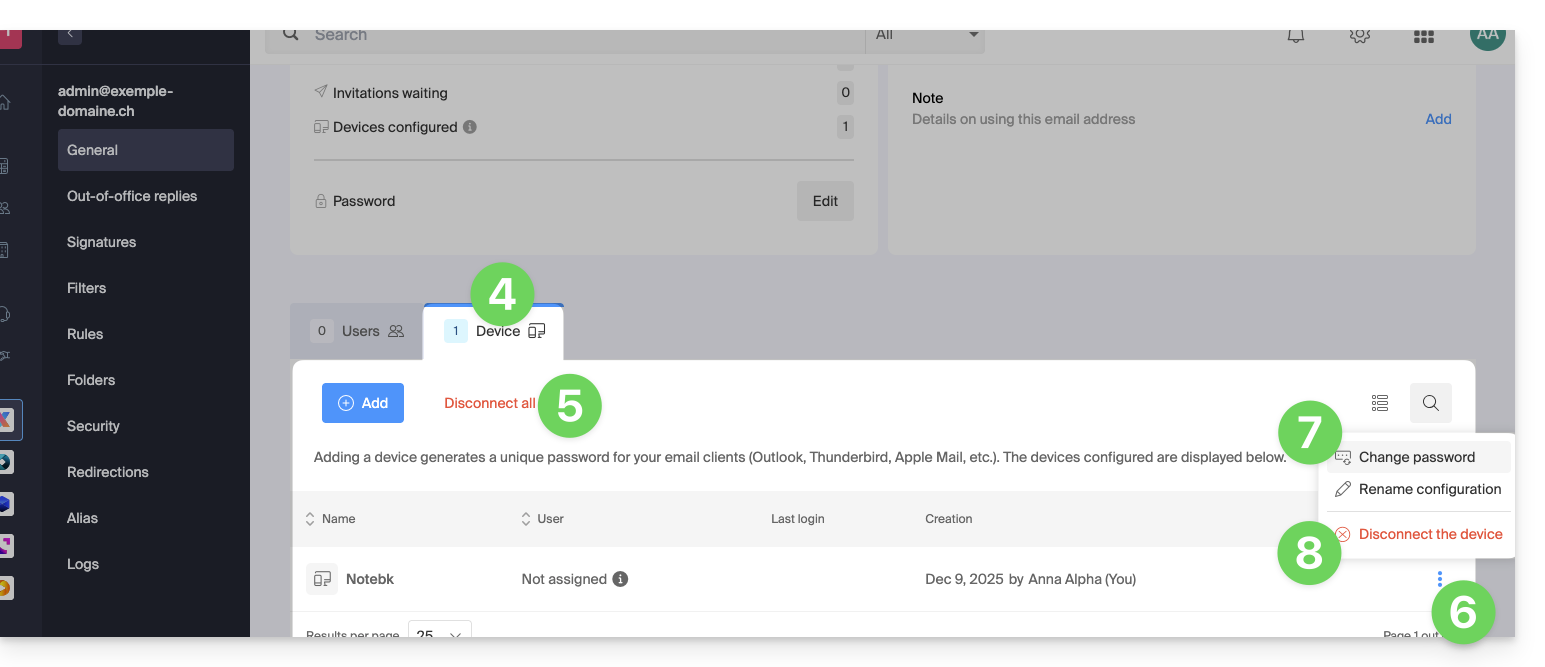Base de connaissances
1 000 FAQ, 500 tutoriels et vidéos explicatives. Ici, il n'y a que des solutions !
Ce guide explique comment modifier le nom et prénom qu'Infomaniak affiche lorsque vous êtes connecté dans votre compte Infomaniak (= compte utilisateur) au sein d'une Organisation dans le Manager, ainsi que l'avatar de votre compte.
Modifier les coordonnées du compte Infomaniak
Pour éditer vos détails personnels:
- Cliquez ici (ou sur la pastille avec vos initiales / avatar en haut à droite du Manager Infomaniak) afin de "Gérer mon compte":

- Cliquez sur Mon profil dans le menu latéral gauche.
- Modifiez votre nom et prénom sur la partie droite.
- Vous pouvez également spécifier votre date de naissance.
- Vous pouvez ajouter une photo de profil à votre compte Infomaniak qui s'affichera en lieu et place de vos initiales ; il est recommandé d'importer une image de minimum 210 pixels de côté:
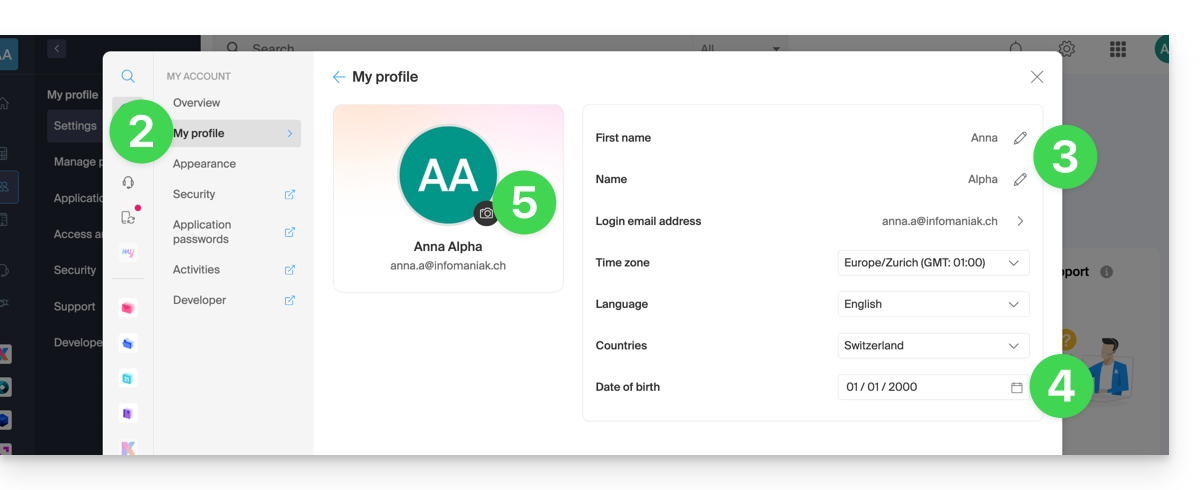
En savoir plus
- Modifier l'e-mail servant comme identifiant de connexion à la plateforme
- Modifier les coordonnées téléphoniques
Si la commande d'un service Infomaniak est interrompue et annulée avant son terme, alors qu'un virement bancaire est en cours, l'argent sera déposé sur votre compte prépayé.
Vous pouvez dès lors repasser commande et payer à l'aide du montant présent sur le compte prépayé.
Ce guide explique comment retirer un compte Infomaniak paramétré dans l'app mobile Infomaniak kAuth (application pour smartphone ou tablette iOS / Android).
Retirer un compte de l'app mobile kAuth
Pour supprimer un des comptes, vous devez utiliser un navigateur Web, de préférence sur ordinateur:
- Cliquez ici afin d'accéder à la gestion de la double authentification sur le Manager Infomaniak.
- Cliquez sur la corbeille de l’encadré correspondant à l’application Infomaniak kAuth:

- Entrez le mot de passe de connexion au compte Infomaniak.
- Une notification est envoyée sur l'appareil mobile:

Attention: si aucune autre méthode n'est configurée pour sécuriser votre accès au compte (SMS par exemple), le système de double authentification est donc désactivé ; il est vivement recommandé de re-protéger votre compte par une double authentification !
Ce guide explique comment sécuriser rapidement votre compte utilisateur Infomaniak dans le cas où vous suspectez un piratage, une usurpation d'identité, un vol de mot de passe, etc.
Procéder au changement de tous les mots de passe
Pour suivre l'assistant de sécurité permettant un changement rapide de mot de passe utilisateur et la désactivation des connexions d'appareils, mots de passe d'applications et tokens (API):
- Cliquez ici afin d'accéder à la gestion des informations de sécurité sur le Manager Infomaniak.
- Cliquez sur "Mot de passe compromis ?" dans l'encadré Sécurité:
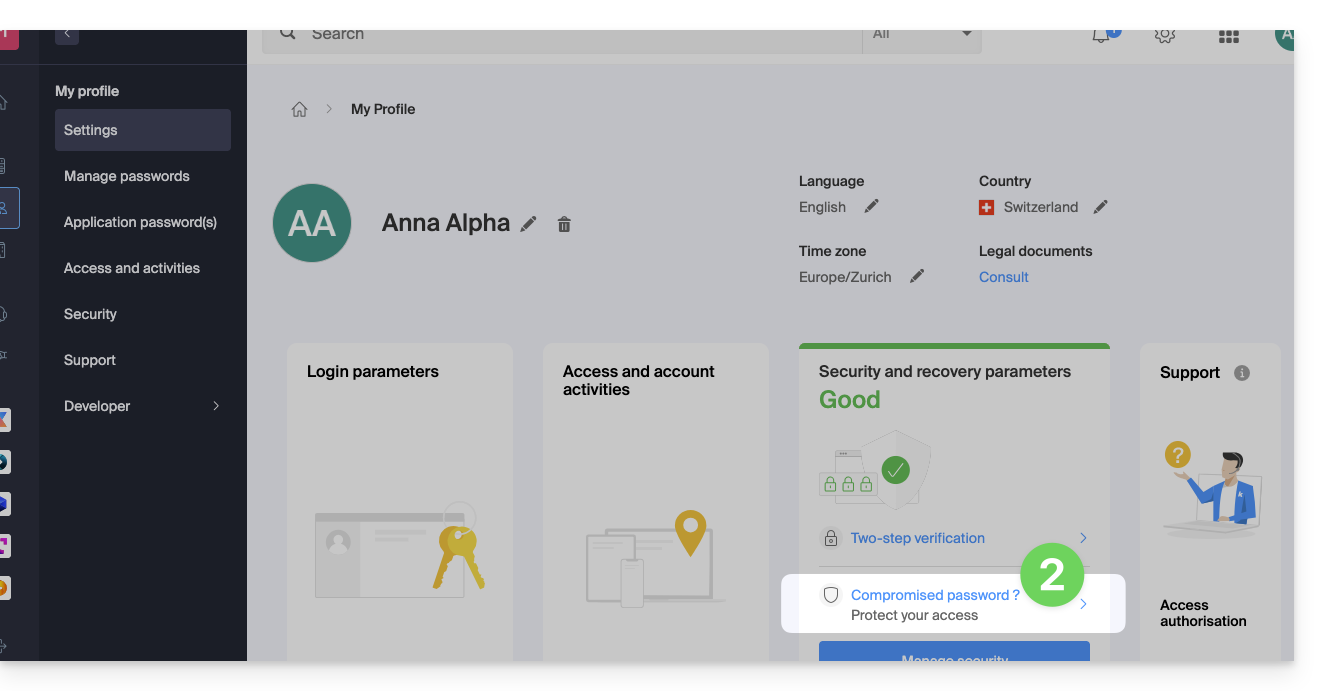
- Entrez le mot de passe de connexion actuel.
- Entrez le nouveau mot de passe et confirmez-le en-dessous.
- Cliquez sur le bouton bleu pour appliquer le changement de mot de passe:
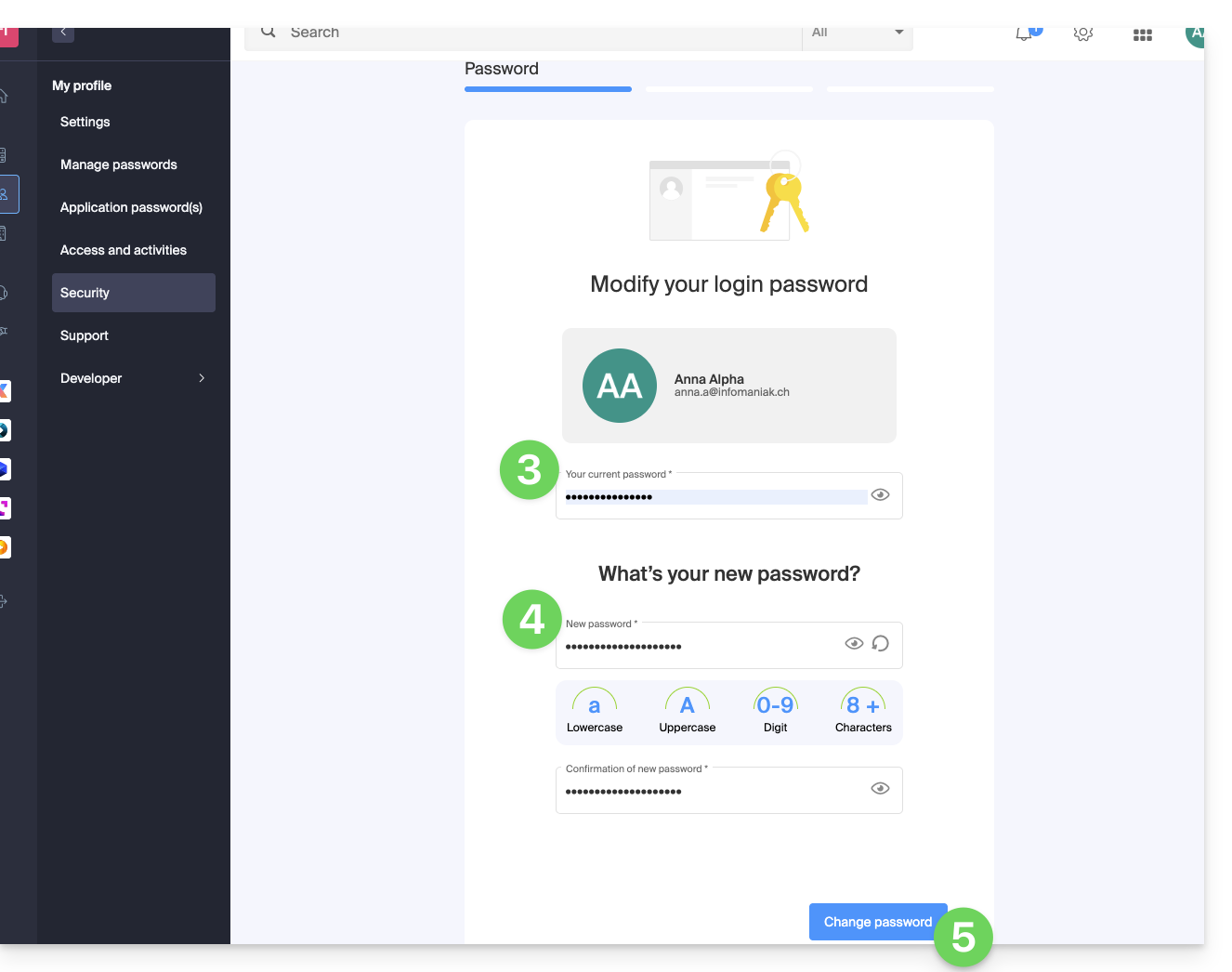
- Continuez la procédure pour effacer les appareils connectés, mots de passe d'applications et tokens (API), puis pour accéder à la vérification de vos paramètres de sécurité.
Prenez également connaissance de cet autre guide pour sécuriser les accès des différents utilisateurs de l'Organisation.
Ce guide concerne la gestion des mots de passe d'application depuis le Manager Infomaniak.
Préambule
- Les mots de passe d'application permettent d'établir une connexion authentifiée entre certains outils & services même si la validation en deux étapes (authentification 2FA) est activée.
- Afin de synchroniser par exemple contacts & agendas de votre compte Infomaniak avec un périphérique mobile ou un logiciel/client de messagerie, effectuez les actions présentées dans le guide ci-dessous pour générer un nouveau mot de passe spécifique à cette application.
- Il est possible de générer plusieurs mots de passe spécifiques (par exemple 1 pour les contacts et 1 pour les agendas) ou d'utiliser le même pour la synchronisation des deux services.
Créer un mot de passe d'application
Pour cela:
- Cliquez ici afin d'accéder à la gestion des mots de passe d'application sur le Manager Infomaniak.
- Cliquez sur Générer un mot de passe d'application:
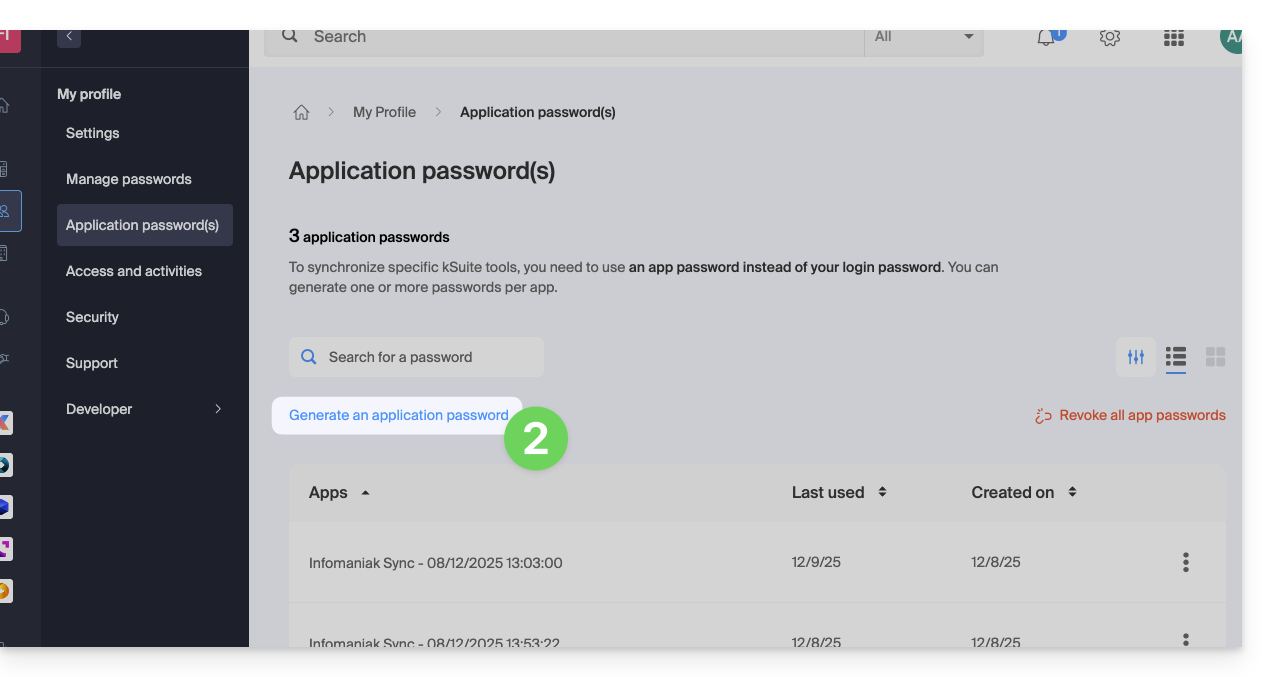
- Indiquez un nom pour le mot de passe d’application dans la boîte de dialogue, puis cliquez sur Générer un mot de passe d’application:
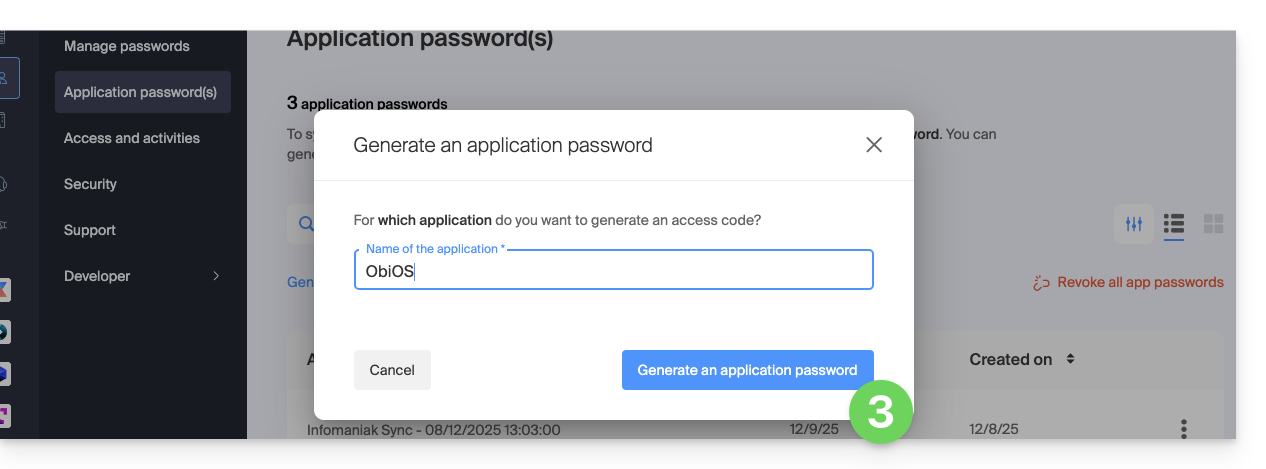
- Copiez et conservez le mot de passe l’application généré dans un endroit sûr, mais accessible, il ne sera plus accessible une fois la fenêtre fermée.
Révoquer les mots de passe d'application
Au même endroit vous pouvez supprimer un ou plusieurs mots de passe d'application lorsqu'ils sont devenus inutiles:
- Cliquez sur le bouton d'action ⋮ à droite de chaque mot de passe puis les révoquer…
- ou sur Tout révoquer en haut du tableau:
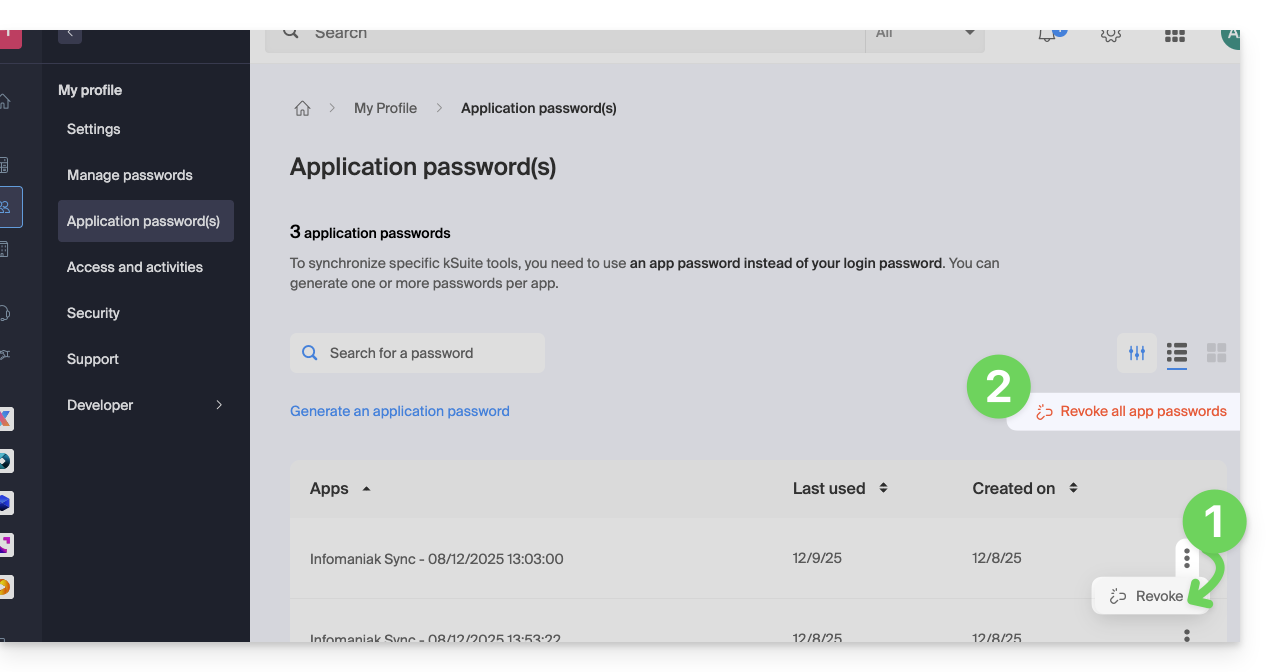
Ce guide explique comment retirer un utilisateur qui a le rôle de responsable légal au sein d'une Organisation sur le Manager Infomaniak, ce qui implique de nommer au préalable un nouveau responsable légal.
Attention, il est impossible de retirer un responsable légal s’il n’y a pas d’autre responsable légal.
Modifier le responsable légal d'une Organisation
Pour cela, prenez connaissance des guides ci-dessous dans l'ordre:
- Ajouter un nouvel utilisateur avec le rôle responsable légal dans l'Organisation…
- … ou donner le rôle responsable légal à un utilisateur existant dans l'Organisation.
Dès lors qu'un nouveau responsable légal est ajouté:
- Retirer l'ancien responsable légal de l'Organisation.
Ce guide explique comment être prévenu par mail de l'échéance d'un produit, à différentes intervalles que vous pouvez configurer afin de ne pas inutilement être saturé de messages.
Activer ou désactiver les e-mails
Afin de vérifier et modifier la configuration actuelle des messages de facturation:
- Cliquez ici afin d'accéder à la page de configuration / comptabilité sur le Manager Infomaniak (besoin d'aide ?).
- L'accès nécessite une authentification avec un utilisateur qui dispose de droits suffisants.
- Sur cette page, activez ou désactivez les notifications souhaitées:
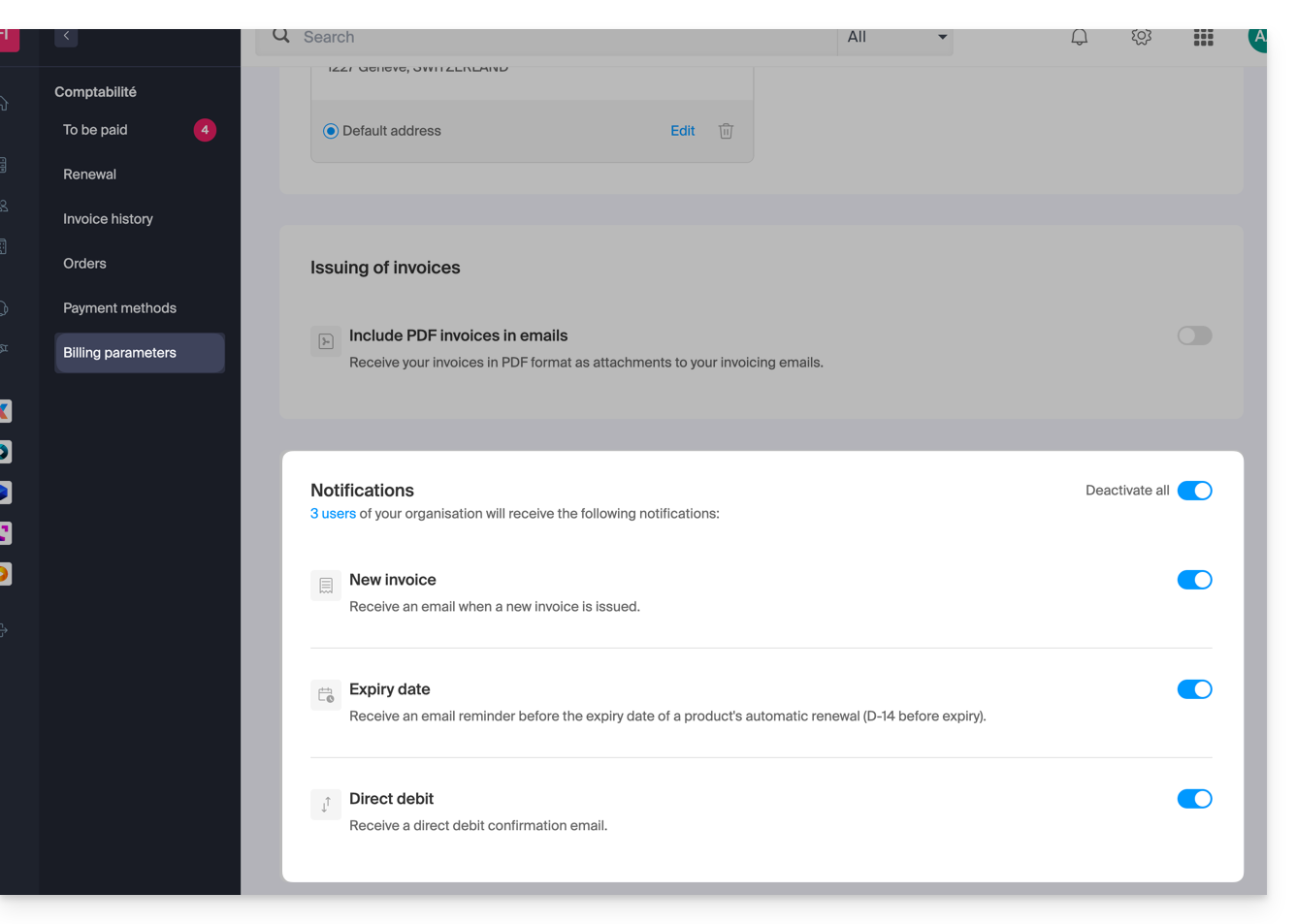
- Notification lors de l'émission de vos factures.
- E-mail de rappel avant la date d'échéance du renouvellement automatique d'un produit (J-14 avant échéance).
- E-mail de confirmation de renouvellement et de prélèvement automatique.
Vos préférences sont automatiquement sauvegardées dès qu'une modification est apportée sur la page.
Ce guide explique comment récupérer l'accès aux services Infomaniak (manager.infomaniak.com et ksuite.infomaniak.com/mail notamment) en cas de problème avec l'app mobile kAuth (application pour smartphone ou tablette iOS / Android) si c'est cette méthode de sécurité que vous avez choisi lors de l'activation de la 2FA (double authentification).
Avant de changer d'appareil mobile
Si vous prévoyez de changer d'appareil iOS / Android sur lequel l'app kAuth est installée, avant cela :
- Connectez-vous une dernière fois avec la 2FA sur le Manager Infomaniak.
- Supprimez la sécurité temporairement (ou modifiez la méthode de vérification afin d'obtenir un code par SMS par exemple).
- Puis sur le nouvel appareil, installez et ouvrez l'app mobile kAuth afin de vous re-authentifier avec la 2FA via kAuth !
Après un changement d'appareil mobile
Si c'est trop tard et que vous n'avez pas suivi la méthode ci-dessus, vérifiez quand même dans l'app mobile kAuth si votre compte est toujours présent ; il se peut que vous ne receviez juste plus la notification de demande d'autorisation de connexion OUI / NON et dans ce cas:
- Ouvrez l'app mobile kAuth (application pour smartphone ou tablette iOS / Android) sur votre appareil.
- Appuyez sur le compte concerné.
- Notez le code temporaire qui s'affiche.
- Entrez ce code sur la page de connexion au Manager.
- Une fois connecté, désactivez la double authentification.
- Puis reconfigurez la double authentification en choisissant kAuth et en ajoutant votre compte sur l'appareil mobile ce qui réactivera les notifications.
Si c'est trop tard, et que plus aucun compte ne s'affiche dans l'app mobile kAuth, inutile d'appeler Infomaniak ou de rajouter votre compte dans l'app (sans avoir suivi la première explication tout en haut de ce présent guide), l'inscription tournera en boucle puisqu'un code vous sera demandé...
Et dans ce cas, pas le choix, vous devrez fournir un certain nombre d'éléments de sécurité manuellement ou via l'app Infomaniak Check (kCheck) pour obtenir l'accès à votre compte à nouveau:
- Cliquez ici afin d'accéder à la page de connexion au Manager Infomaniak.
- Entrez le nom d’utilisateur et le mot de passe habituel et correct.
- Lors de la demande d'authentification supplémentaire, cliquer sur les méthodes alternatives:

- Choisissez d'entrer l'un de vos codes de secours si vous aviez téléchargé la fiche lors de l'activation de la 2FA:

- Sinon sélectionnez le dernier choix de demande d'aide afin d'arriver sur le formulaire permettant de soumettre vos documents d'identité et selfie de reconnaissance:

- Suivez la procédure jusqu'au bout et patientez:

Ce guide détaille les différents rôles, droits, permissions et privilèges que peuvent obtenir les utilisateurs au sein d'une Organisation Infomaniak.
Rôles et préférences de contact administratif
Vous pourrez définir les permissions (droit d'accès aux produits par exemple) ainsi que les préférences de contact administratif lors de l'ajout d'un utilisateur ou par la suite.
Définir les rôles d'un nouvel utilisateur
Lorsque vous ajoutez un nouvel utilisateur à une Organisation, vous devez définir son rôle et régler ses préférences au niveau administratif:
A & B en détail
| Rôle (A) | Étendue de ses possibilités dans l'Organisation | Préférences de contact (B) |
|---|---|---|
| Responsable légal | Tous les droits + responsabilité légale (si vous envisager un remplacement de votre rôle de responsable légal) | Avec/sans SMS/mails de rappel de facturation s'il n'est pas seul responsable légal |
| Administrateur | Tous les droits | Avec/sans SMS/mails de rappel de facturation |
| Collaborateur | Droits limités | Avec/sans SMS/mails de rappel de facturation + avec/sans droits de facturation |
B en détail
Décidez si vous souhaitez “autoriser la réception (mail / SMS) des rappels de facturation” donc toutes les communications comme par exemple:
- Nouvelle facture
- Paiement effectué sur le compte
- Réception d'un paiement
- Commande annulée
- Renouvellement automatique prévu
- Renouvellement effectué
- Virement PayPal en votre faveur
- etc.
C en détail
Décidez si vous souhaitez “autoriser la réception (mail) des évènements relatifs aux produits” donc des notifications telles par exemple:
- Activation de services relatifs à une commande
- Avertissements relatifs à une saturation de l'espace de stockage
- Résiliation d'un produit
- Blocage ou réactivation d'un produit
- Nouvel utilisateur
- Période de gratuité bientôt expirée
- etc.
Ce guide explique comment créer un appel d'offre en tant que Client Infomaniak ayant besoin de soutien, comment supprimer la demande si vous avez trouvé une solution, et comment un Partenaire Infomaniak pourra répondre à cet appel d'offre.
Créer un appel d'offre
Voici le processus qui se déroule lorsque vous souhaitez remplir un appel d'offre:
- Cliquez ici afin d'accéder à la page de soumission d'appel d'offre.
- C'est un service gratuit qui permet d'adresser votre besoin à tous les Partenaires Infomaniak qui désirent recevoir ce type de demande.
- Une fois votre appel d'offre envoyé, chaque Partenaire concerné reçoit un message avec un extrait de l'appel d'offre.
- Il lui est proposé de consulter votre appel d'offre complet sur une interface dédiée au sein de son compte Partenaire sur le Manager Infomaniak.
- Si celui-ci est toujours valable (lire ci-dessous), le Partenaire affiche votre appel d'offre et découvre vos coordonnées.
- Il peut ensuite vous faire une proposition adaptée à votre besoin et vous décidez de la suite à donner au dossier:
- Collaborer avec le Partenaire (devenir son Client au sein d'Infomaniak par exemple) et dans ce cas vous pouvez supprimer l'appel d'offre (lire ci-dessous).
- Attendre de recevoir d'autres propositions au fil des jours.
Supprimer l'appel d'offre en cours
Lorsque vous soumettez un appel d'offre, vous recevez automatiquement un e-mail à votre adresse de contact:
- Cet e-mail contient un lien permettant d'annuler votre appel d'offre.
- Attention l'effet est immédiat.
- Il ne sera ainsi plus visible sur l'interface à disposition des Partenaires Infomaniak.
Ce guide concerne les jetons d'authentification ou tokens Infomaniak, qui servent à vérifier l'identité de l'application et à lui accorder des autorisations spécifiques pour interagir avec les fonctionnalités et les données de l'API Infomaniak de manière sécurisée.
Préambule
- Les jetons d'authentification ou tokens servent à vérifier l'identité de l'application et à lui accorder des autorisations spécifiques pour interagir avec les fonctionnalités et les données de l'API Infomaniak de manière sécurisée.
- Il n'y a pas de limite quant au nombre de token que vous pouvez créer.
- La durée dun token d'accès est "illimitée" par défaut mais il est possible de définir une durée personnalisée à sa création.
- Attention, si aucun appel n'est fait avec le token pendant une année, il est automatiquement désactivé ; il sera alors nécessaire d'en générer un nouveau.
Gérer les tokens API Infomaniak
Au moment de la création d'un token API, il vous sera possible de choisir l'application et le scope accessible par le token (afin de correspondre à votre besoin et projet actuel).
Pour cela:
- Cliquez ici afin d'accéder à la gestion de votre produit sur le Manager Infomaniak (besoin d'aide ?).
- Cliquez le bouton bleu Créer un token.
- Choisissez dans le menu déroulant le produit adéquat selon votre besoin et projet actuel.
- Choisissez une durée de validité.
- Cliquez sur le bouton bleu Créer un token.
- Entrez le mot de passe de connexion au Manager comme demandé.
- Copiez le token en lieu sûr - il ne sera plus accessible après cela.
Exemple d'application: token pour l'API Newsletter
Ce guide explique comment gérer les tags (ou étiquettes) sur vos produits du Manager Infomaniak.
Préambule
- Les tags sont utiles pour ajouter des informations courtes et colorées afin d'organiser et de localiser rapidement vos produits sur le Manager Infomaniak.
- Ils sont visibles par tous les utilisateurs ayant accès aux produits sur lesquels les tags sont placés.
Ajouter ou modifier une étiquette de produit
Pour cela:
- Cliquez ici afin d'accéder au Manager Infomaniak.
- Recherchez ou affichez le produit souhaité.
- Cliquez sur le ou directement sur une étiquette existante de la colonne Tag:

- Cliquez dans le champ pour afficher les tags existants ou entrez le nom de tag souhaité.
- Choisissez une couleur d'étiquette si nécessaire.
- Cliquez sur le bouton pour créer le tag si nécessaire.
Gérer les tags du Manager
Pour retrouver tous les tags existants sur l'Organisation, les renommer ou les supprimer:
- Cliquez ici afin d'accéder à la gestion des tags sur le Manager Infomaniak (besoin d'aide ?).
- Cliquez sur le menu d'action ⋮ à droite de l'objet concerné dans le tableau qui s'affiche pour éditer ou supprimer une étiquette:

- Un bouton bleu permet d'en ajouter (ils ne seront attribués à aucun produit tant que les étapes du guide ci-dessus ne sont pas suivies).
Ce guide explique les particularités liées aux paiements de services Infomaniak et les droits qui en découlent.
Préambule
- Dans le cadre d'achat de noms de domaine ou d'autres services Web, il est crucial de comprendre les droits et responsabilités qui découlent des paiements effectués.
- Une confusion peut survenir entre la personne qui paie pour un service et la personne qui détient les droits sur le service.
Payer un service ne confère pas la propriété
Il est important de saisir que le fait d'assumer le paiement des factures liées à un service ou un produit ne confère pas automatiquement des droits de propriété sur ce dernier.
Par exemple financer un abonnement téléphonique pour une autre personne ne vous octroie pas la propriété de cet abonnement ; payer pour l'achat d'une voiture ne vous donne pas automatiquement la permission de la conduire.
De manière similaire, payer pour un nom de domaine n'implique pas nécessairement que vous en devenez le propriétaire surtout si les coordonnées associées au domaine ne sont pas à votre nom, ce qui peut arriver notamment s'il y a eu un transfert de produit entre Organisations.
Un nom de domaine peut être géré sur le Manager (interface d'administration Infomaniak) par un utilisateur au sein d'une Organisation XYZ et appartenir à un tout autre utilisateur ne figurant même pas dans l'Organisation XYZ, tout en étant payé par une entité tierce, un Partenaire enregistré par Infomaniak.
Infomaniak, comme d'autres fournisseurs de services Web, stipule clairement dans ses Conditions Générales d'Utilisation que le paiement d'un service par un tiers n'implique pas la transmission de la propriété. En cas de contentieux, le client (ou la personne dont le nom est associé au service) reste seul responsable du règlement du litige.
Vérifier toutes les coordonnées actuelles
Pour éviter toute confusion, assurez-vous que les coordonnées associées à tout service Web ou nom de domaine que vous payez soient à votre nom si vous souhaitez en détenir les droits.
Vérifiez les coordonnées :
- de votre profil Infomaniak
- de l'Organisation à laquelle vous appartenez
- de facturation
- liées à un nom de domaine éventuel
En cas de litige, adressez-vous d'abord au fournisseur de services pour clarifier les droits et les responsabilités. Si nécessaire, consultez un conseiller juridique pour obtenir des conseils appropriés.
Comprendre les distinctions entre payer pour un service Web et en être le propriétaire est essentiel pour éviter les conflits et les malentendus.
Ce guide présente le modèle de sécurité actuellement en place, qui permet d’attribuer un mot de passe différent à chaque appareil ou logiciel accédant à une même adresse mail.
Préambule
- Ce modèle renforce la sécurité en isolant les accès à une adresse mail par utilisateur et par appareil.
- Vous pouvez créer plusieurs mots de passe pour une même adresse mail sans interrompre les connexions existantes.
- Chaque mot de passe peut être révoqué individuellement, sans impact sur les autres utilisateurs ou appareils liés à cette adresse.
- Un mot de passe n’est jamais réaffiché après sa création ; créez-en simplement un nouveau si nécessaire.
Gérer les accès à votre adresse mail en toute sécurité grâce à des mots de passe distincts
Autrefois, modifier le mot de passe principal d’une adresse mail impliquait de le mettre à jour sur tous les appareils (IMAP/SMTP), provoquant souvent des coupures d’accès.
Le modèle actuel offre une gestion plus souple et plus sécurisée des connexions : comme pour les mots de passe d’application, chaque utilisateur, appareil ou logiciel qui accède à une adresse mail dispose de son propre mot de passe. Cela évite les coupures généralisées lors d’une modification ou d’une révocation.
Lors de la création d’une nouvelle adresse mail, aucun mot de passe unique n’est imposé. Il est ensuite possible de définir des mots de passe spécifiques pour chaque utilisateur et/ou appareil selon les besoins d’accès à cette adresse.
Une fois généré, un mot de passe n’est plus visible. En cas de perte, créez simplement un nouveau mot de passe pour le même appareil ou utilisateur.
Mot de passe et/ou utilisateur/appareil supplémentaire
Vous pouvez ajouter à tout moment un mot de passe supplémentaire pour un nouvel utilisateur, appareil ou logiciel, sans perturber les accès existants à l’adresse mail.
Pour donner temporairement accès à un collaborateur à votre adresse mail, créez un mot de passe dédié et transmettez-le de manière sûre ; consultez cet autre guide à ce sujet.
Lorsque l’accès n’est plus nécessaire, révoquez uniquement le mot de passe concerné : les autres accès à l’adresse mail restent actifs. Ce fonctionnement renforce la sécurité tout en simplifiant la gestion des utilisateurs et des appareils.
Pour une protection complète de votre adresse mail et de votre compte, activez également l’authentification à deux facteurs sur vos accès Infomaniak.
Ce guide est destiné aux clients d'Infomaniak ayant une entreprise enregistrée dans un pays de l'Union européenne (UE) et détaille comment renseigner ou modifier son numéro de TVA européen pour le faire figurer sur la facturation Infomaniak de l'Organisation.
Préambule
- Les entreprises de l'UE peuvent bénéficier de l'exonération de TVA intra-communautaire en fournissant un numéro de TVA valable dans l'UE.
- Pour une entreprise suisse, ce numéro n'est pas applicable, car la Suisse a son propre système fiscal distinct de celui de l'UE. Les entreprises suisses sont généralement soumises à la TVA suisse et ne bénéficient pas de l'exemption de TVA intra-communautaire européenne.
Spécifier un numéro de TVA lors de l'inscription
Lors de l'inscription:
- Cliquez ici afin d'accéder à l'inscription et création d'une Organisation.
- Sélectionnez Entreprise lors du choix du type d'entité.
- Indiquez le pays concerné et le numéro de TVA de votre entreprise:

- Finalisez la procédure de création de l'Organisation.
Ajouter un numéro TVA à une Organisation existante
Pour ajouter ou modifier le numéro TVA :
- Cliquez ici afin d'accéder à la gestion des coordonnées de votre Organisation sur le Manager Infomaniak.
- Remplissez le champ numéro TVA:

- Prenez connaissance et cochez la case des conditions générales d'utilisation, puis cliquez sur Enregistrer.
Vous pouvez également éditer l'adresse (ou les adresses) de facturation et modifier le numéro TVA depuis là.
Ce guide explique les différences entre les deux types de modes de paiement possibles au sein d'un partenariat (avec accès complet accordée au partenaire).
En effet, dans le contexte de l'ajout d'un Partenaire pour la gestion de vos produits, si vous accordez tous les droits, vous devrez décider s'il faut également leur confier la totalité de la partie facturation.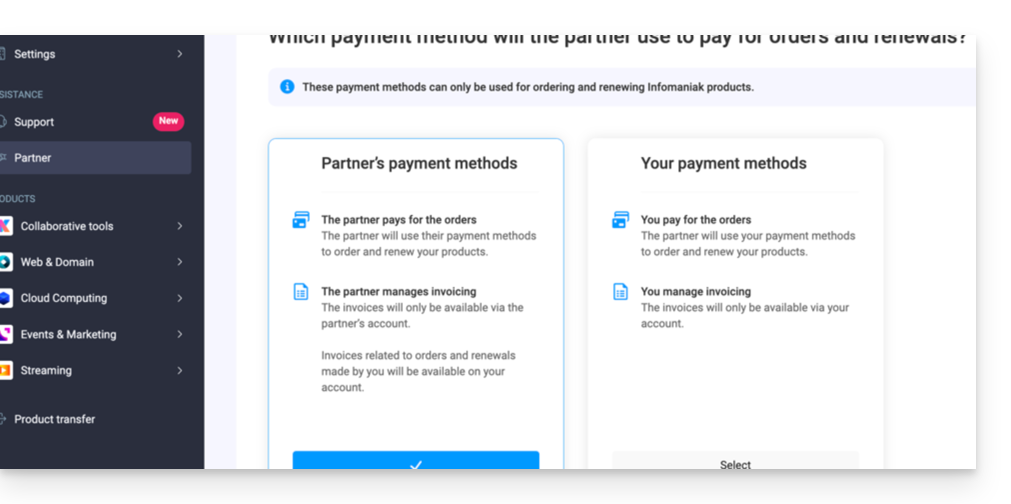
Modes de paiement ...
... du Client
Dans ce cas:
- Le Client gère la facturation et règle les commandes et les renouvellements effectués par le Partenaire.
- Le Partenaire:
- Paye le prix public et recevra un revenu (cashback) dans leur compte en fonction des avantages qu'ils reçoivent en tant que revendeur Infomaniak
- Reçoit également un revenu (remboursement) pour toute commande et tout renouvellement effectués directement par leur client.
- Les factures ne seront accessibles qu'au sein de l'organisation du Client, et le Partenaire n'y aura pas accès.
- Les produits seront installés directement au sein de l'Organisation du client.
... du Partenaire
Dans ce cas:
- Le partenaire
- Gère la facturation et règle les commandes et les renouvellements faits pour son client
- Bénéficie directement des rabais aux revendeurs lors de la commande et du renouvellement pour le compte de leur client
- Reçoit également un revenu (remboursement) pour toute commande et tout renouvellement effectués directement par leur client.
- Les factures ne seront disponibles qu'au sein de l'organisation du Partenaire, et le Client n'y aura pas accès.
- Les produits seront installés directement au sein de l'organisation du client.
Modifier le mode de paiement
Dans le cadre de l'octroi du plein accès à un associé, le Client peut changer le type de mode de paiement utilisé dans le partenariat à tout moment:
- Connectez-vous au Gestionnaire d'Infomaniak (manager.infomaniak.com).
- Cliquez sur Partenaire dans le menu de la barre latérale gauche.
- Cliquez sur le nom du partenaire concerné:
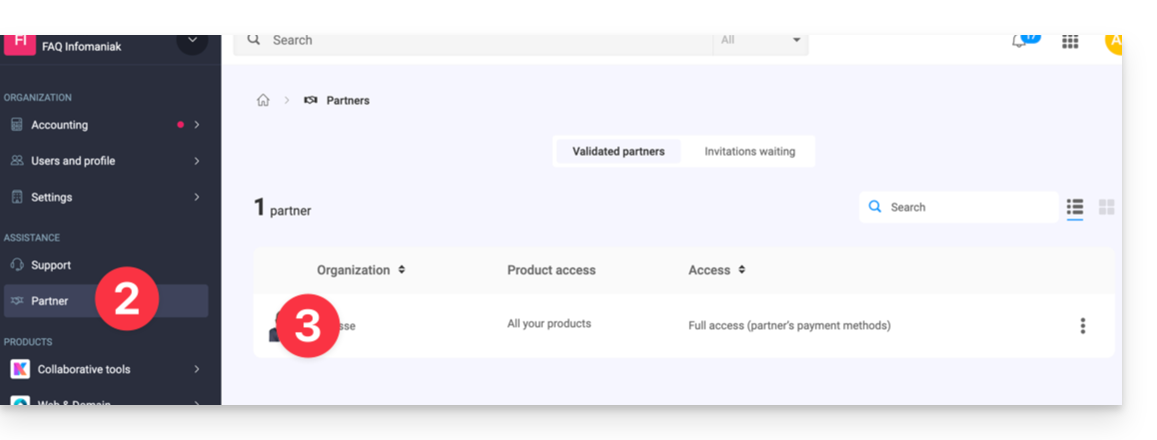
- Cliquez sur l'icône du crayon en haut de la page à droite de Paiement:
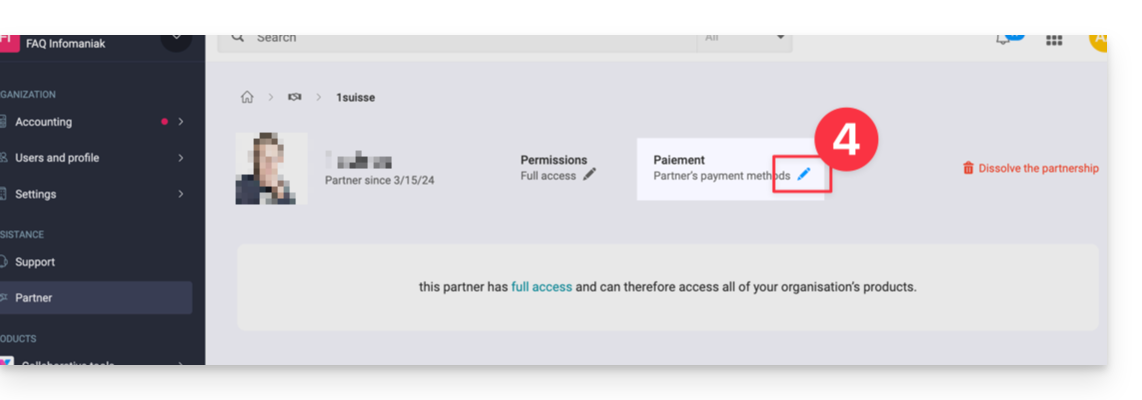
- Modifiez et vérifiez les informations souhaitées.
Le Partenaire recevra une notification de la modification par mail.
Prenez également connaissance de cet autre guide.
Ce guide concerne les réglementations sur la protection des données en Suisse et en Europe et les mesures prises par Infomaniak pour sécuriser vos données client et des données au sein des hébergements Web et Services Mail.
Comprendre la différence entre sécurité et confidentialité des données
La sécurité des données vise à empêcher tout accès non autorisé à vos informations. Elle repose sur des mesures comme le chiffrement, les pare-feu ou les VPN. Une faille de sécurité peut avoir des conséquences désastreuses : imaginez qu’un hacker vole l’intégralité de votre base de données clients et exige une rançon pour la récupérer. Ce type d’attaque – le ransomware – peut paralyser une entreprise du jour au lendemain.
La confidentialité des données concerne qui peut accéder à vos informations et comment elles sont utilisées. Même si vos données sont sécurisées contre le piratage, elles peuvent être collectées, analysées et revendues… en toute légalité.
Exemple : vous stockez précieusement les informations de vos clients, mais sans le savoir, un service que vous utilisez partage – anonymement – ces données avec des tiers. Résultat ? Vos concurrents peuvent récupérer des analyses précieuses sur votre marché et cibler vos propres clients sans jamais avoir eu besoin d’un piratage.
LPD & RGDP
En Suisse, la LPD (Loi fédérale sur la protection des données) et nLPD (pour la "nouvelle Loi" en vigueur depuis septembre 2023) défend la confidentialité des résidents en encadrant la collecte et le traitement des données personnelles par les organisations.
De son côté, le RGPD (Règlement général sur la protection des données) de l'UE en vigueur depuis mai 2018 influe sur les entreprises mondiales traitant les données des résidents européens, y compris en Suisse. Alors que la LPD s'applique aux données des résidents suisses, le RGPD concerne celles des résidents de l'UE. Les entreprises suisses gérant des données européennes doivent respecter les exigences du RGPD, notamment la désignation d'un Délégué à la Protection des Données et la réalisation d'Analyses d'Impact en cas de traitement à risque.
Votre rôle en tant que Client Infomaniak
En ce qui concerne les données hébergées qui vous appartiennent — et notamment si celles-ci contiennent des données personnelles de vos visiteurs, contacts ou clients — il vous incombe d’en assurer la conformité.
Lors du traitement de ces données personnelles, il est essentiel d’informer les utilisateurs sur la finalité et les modalités de ce traitement. Cela se fait généralement au moyen d’une politique de confidentialité ou d’un accord de traitement des données (DPA).
Accord entre responsable du traitement et sous-traitant
Un DPA (Data Processing Agreement), appelé en allemand AVV (Auftragsverarbeitungsvertrag), en italien ATD (Accordo di Trattamento dei Dati) et en espagnol CTA (Contrato de Tratamiento de Datos), se traduit par Accord de traitement des données ou Contrat de sous-traitance de données personnelles.
Il s'agit d'un contrat obligatoire prévu par le RGPD entre un responsable du traitement et un sous-traitant. Il définit la finalité, la durée, la nature du traitement, ainsi que les obligations et mesures de sécurité. Son objectif est de protéger les données personnelles confiées à un prestataire.
Ce certificat RGPD (au format PDF) peut être généré et téléchargé depuis le Manager (accessible aux utilisateurs de l'organisation qui sont propriétaires ou administrateurs):
- Cliquez ici afin d'accéder à la gestion des DPA sur le Manager Infomaniak (besoin d'aide ?).
- Cliquez sur le bouton Générer pour télécharger le document PDF personnalisé:

Voici quelques conseils à ce sujet :
- Informez sur tous les traitements de données, et non seulement sur ceux liés au site Web.
- Assurez la facilité d'accès à la déclaration de confidentialité sur le site Web, par exemple dans le pied de page ("footer") de chaque page.
- En général, il n'est pas nécessaire d'obtenir l'approbation de l'utilisateur pour les déclarations de confidentialité (par exemple pour les formulaires) ; il suffit d'indiquer où trouver la déclaration (exemple Site Creator).
- Gardez à l'esprit que les nouvelles règles d'information plus approfondies pourraient exiger des ajustements dans les déclarations de confidentialité existantes.
Il est crucial de différencier entre la sécurité des infrastructures où vos données sont hébergées et la gestion et la mise en œuvre des données de votre côté. En tant qu'hébergeur, Infomaniak agit en tant que sous-traitant pour vos obligations liées au RGPD. Dans ce contexte, ses politiques de confidentialité et d'utilisation des cookies, ainsi que ses termes et conditions, vous offrent les garanties nécessaires quant à sa conformité en tant que sous-traitant.
Si nécessaire, vous pouvez trouver des professionnels ou des guides en ligne pour vous aider dans le processus de conformité.
Le rôle d'Infomaniak
À l'image des entreprises qui travaillent avec des données utilisateurs, Infomaniak doit respecter la LPD et parce que parmi ces utilisateurs il y a des citoyens européens, le RGPD également :
- la politique de confidentialité des données détaille les données que conserve Infomaniak pour fournir et exécuter ses services
- la politique liée à la protection de vos données personnelles décrit les engagements d'Infomaniak en sa qualité de sous-traitant qui héberge l'ensemble de vos données, y compris des données à caractère personnel
Ces engagements retranscrits dans les conditions générales et conditions particulières sont les suivants :
- conserver vos données au sein des datacenters exclusivement situés en Suisse et de ne jamais transférer vos informations en dehors de ces infrastructures
- appliquer des normes de sécurité rigoureuses et d'améliorer constamment les processus pour vous garantir un niveau de sécurité élevé dans l'ensemble des services
- vous informer promptement en cas de violation de vos données
- assurer la transparence envers vous lorsque Infomaniak fait appel à des sous-traitants susceptibles de traiter vos données
- renforcer et développer les mesures de sécurité physique pour empêcher tout accès non autorisé aux infrastructures où vos données sont stockées
- mettre en place des systèmes d'isolation physique et/ou logique (selon les services) afin de séparer les hébergements des différents clients ; de plus, Infomaniak réalise des tests d'intrusion annuels pour garantir l'étanchéité des données entre les clients
- démontrer une grande réactivité dans la mise à jour sécuritaire des systèmes sous sa responsabilité
Gérer les cookies du site infomaniak.com
Lorsque vous visitez la page infomaniak.com un choix doit être fait pour l'acceptation de certains cookies. Afin de modifier ce choix par la suite, accédez à vos préférences depuis le pied du page du site: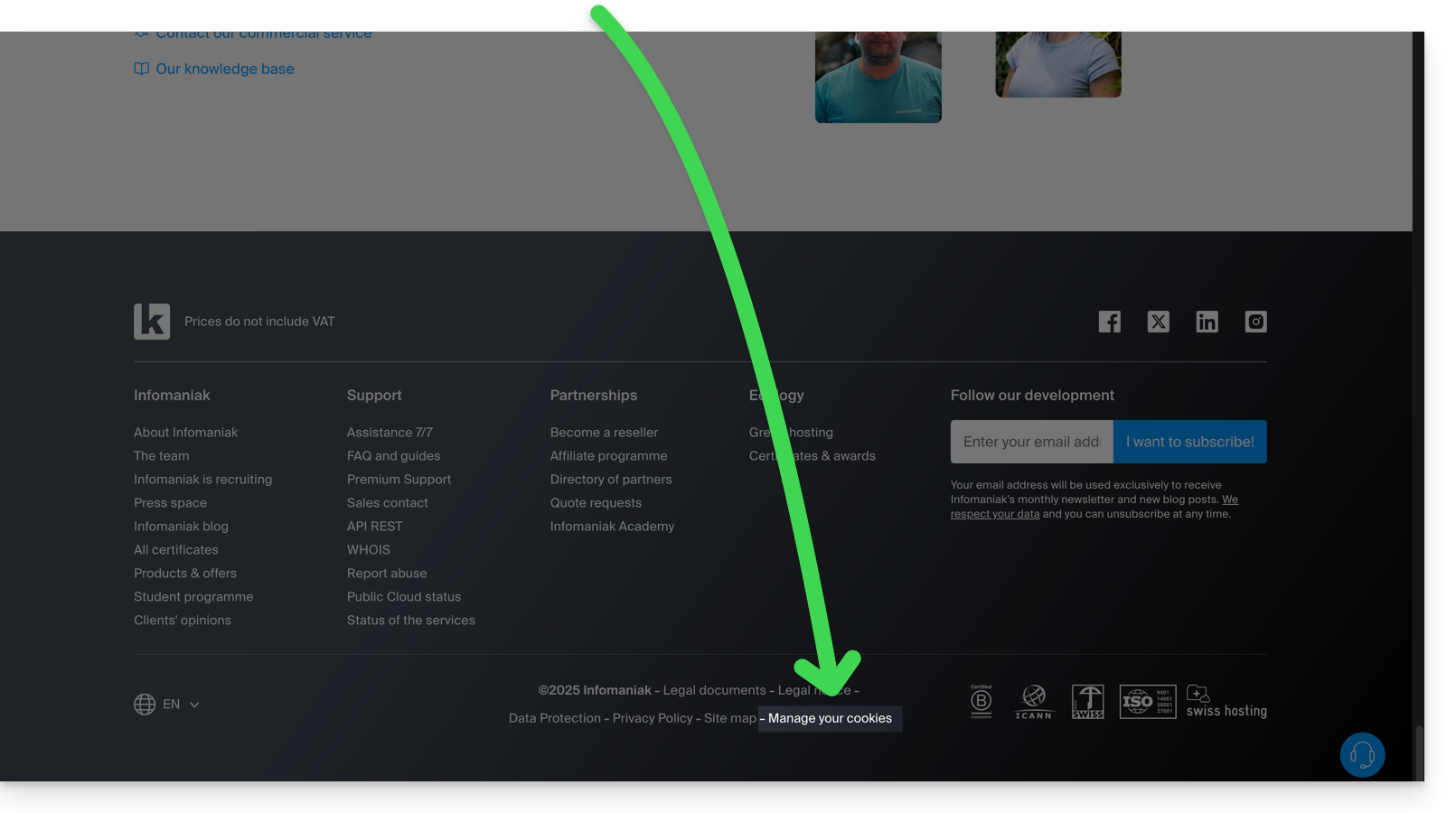
Ce guide explique comment donner un accès à un Partenaire (parmi les Partenaires référencés par Infomaniak) aux produits de votre Organisation présents sur le Manager Infomaniak, c'est à dire l'interface d'administration de vos produits.
Préambule
- Si le Partenaire était déjà lié à l'Organisation du Client avant l'invitation, comme utilisateur externe par exemple, son statut est donc mis à jour une fois le partenariat débuté.
- L'invitation en cours peut être renvoyée ou supprimée avant son acceptation en cliquant sur Partenaire dans le menu latéral gauche du Manager du Client:
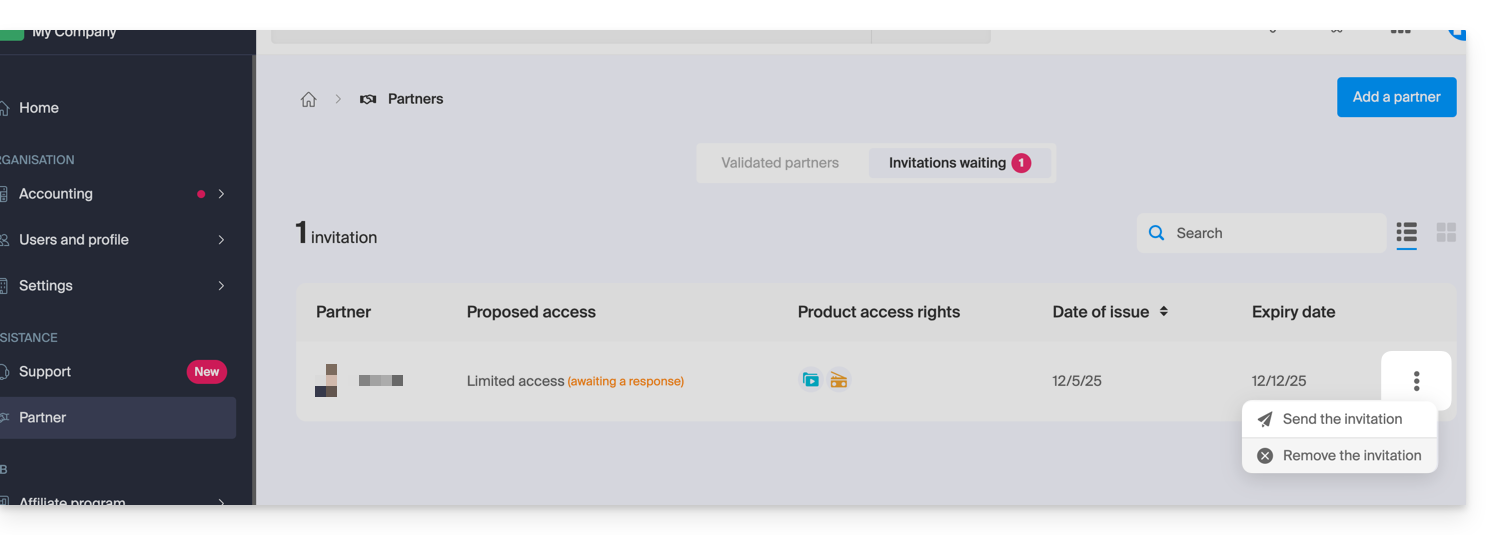
- En tout temps un partenariat peut être rompu.
En tant que Client, ajouter un Partenaire connu
Prérequis
- Etre Responsable légal au sein de l'Organisation.
Pour autoriser l'accès d'un Partenaire à certains de vos produits:
- Cliquez ici afin d'accéder à l'ajout d'un Partenaire sur le Manager Infomaniak (besoin d'aide ?):
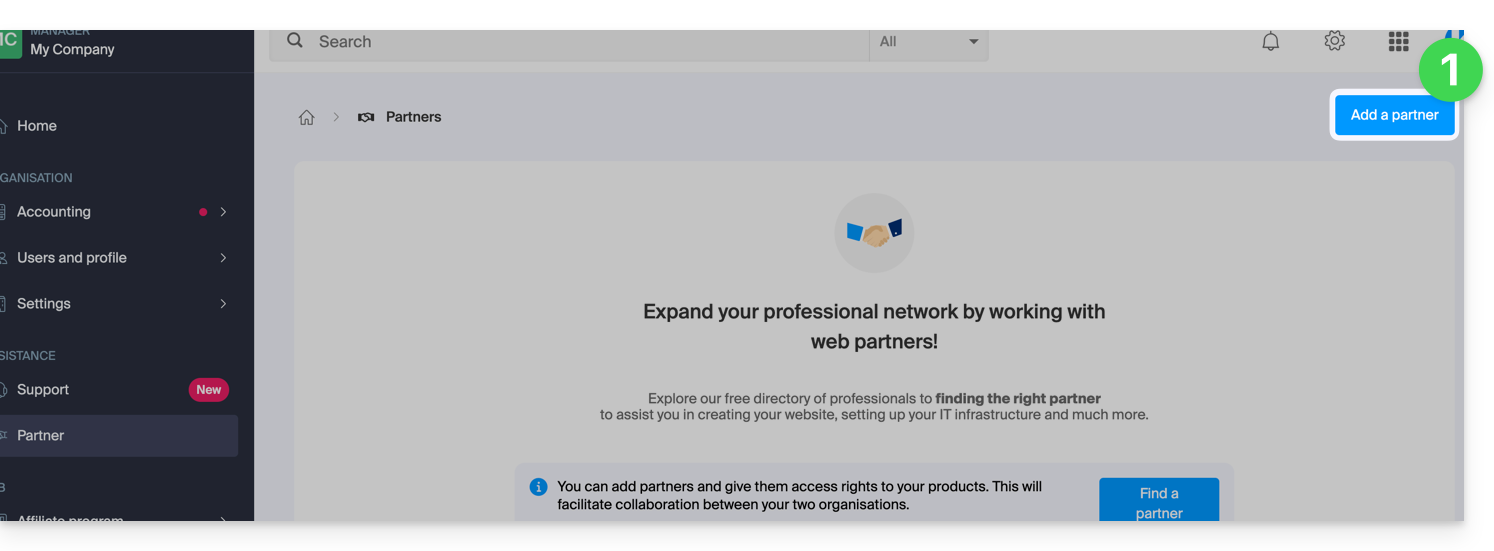
- Entrez le nom ou l'adresse mail du Partenaire à qui vous allez accorder un accès.
- Cochez la case pour sélectionner le Partenaire concerné parmi les résultats de recherche.
- Cliquez sur le bouton bleu pour Continuer:
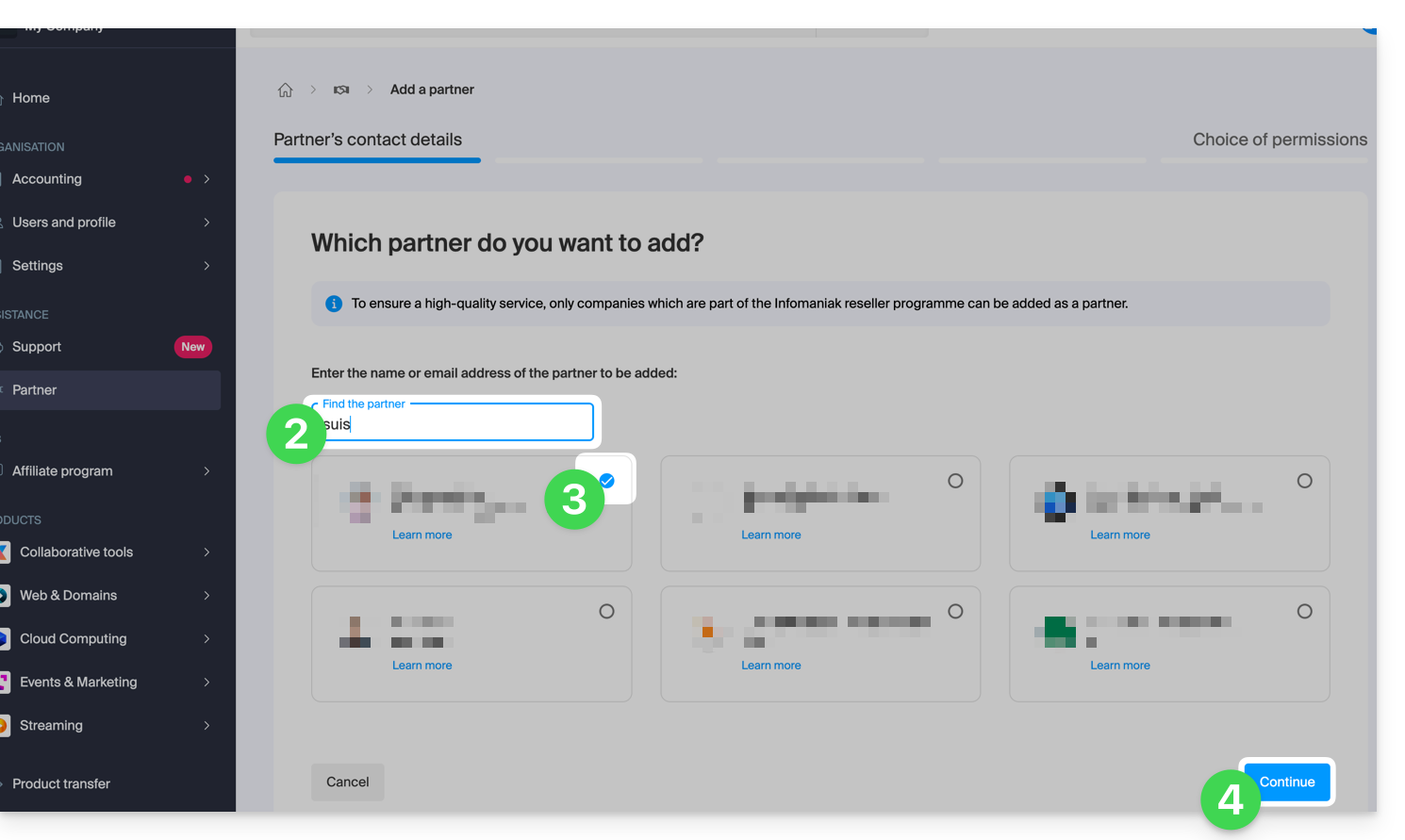
- L'étape suivante vous propose un choix important au sujet des permissions accordées au Partenaire ; les 2 possibilités sont détaillées ci-dessous…
Accorder au Partenaire un accès...
... limité
- Cliquez sur le bouton de gauche pour choisir de donner au Partenaire un accès limité:
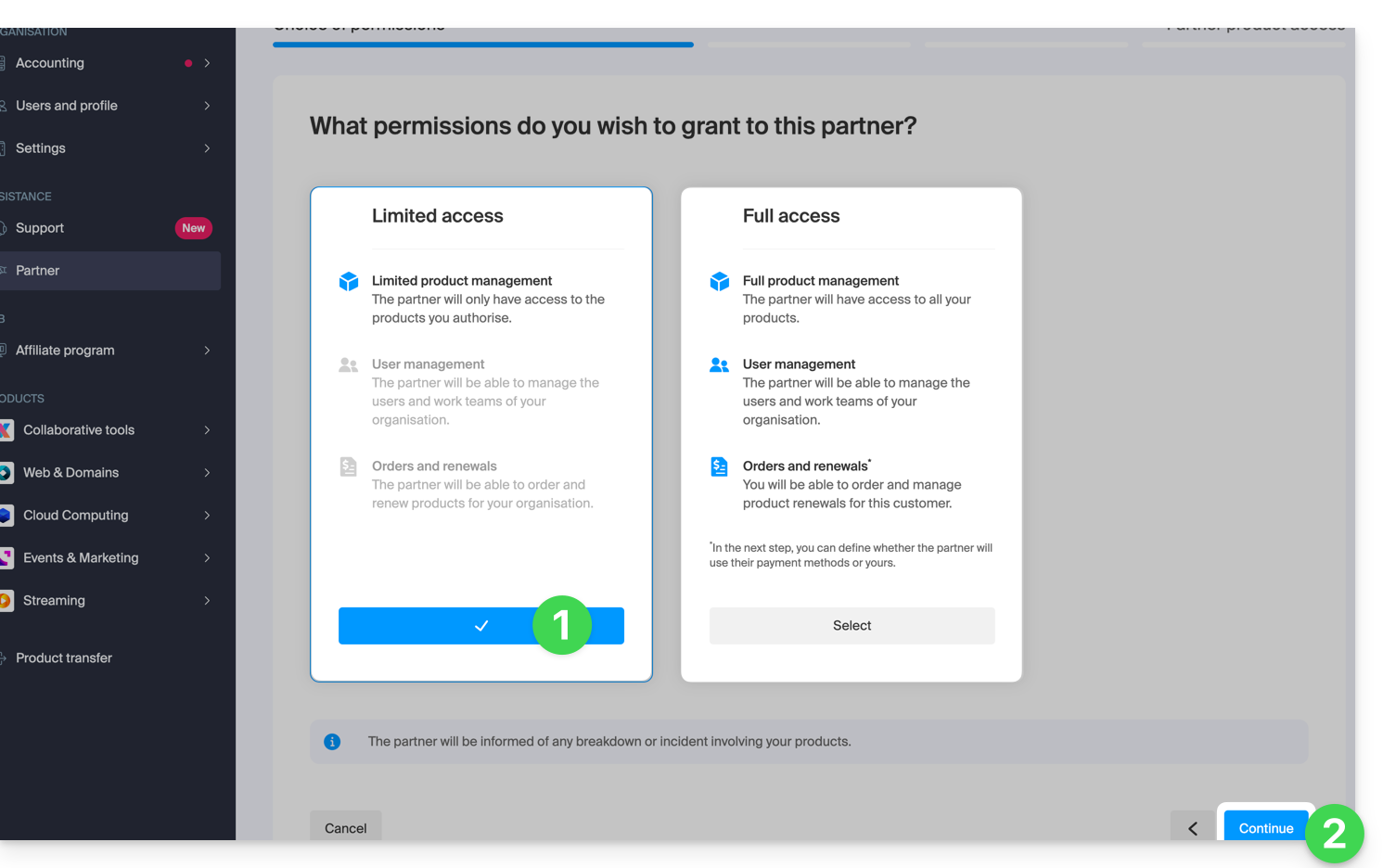
- Cliquez sur le bouton pour Continuer.
- Cliquez sur la catégorie de produit concernée puis, dans le volet qui s'ouvre, sur le produit concerné ; recommencez pour tous les différents produits auxquels vous souhaitez accorder un accès:
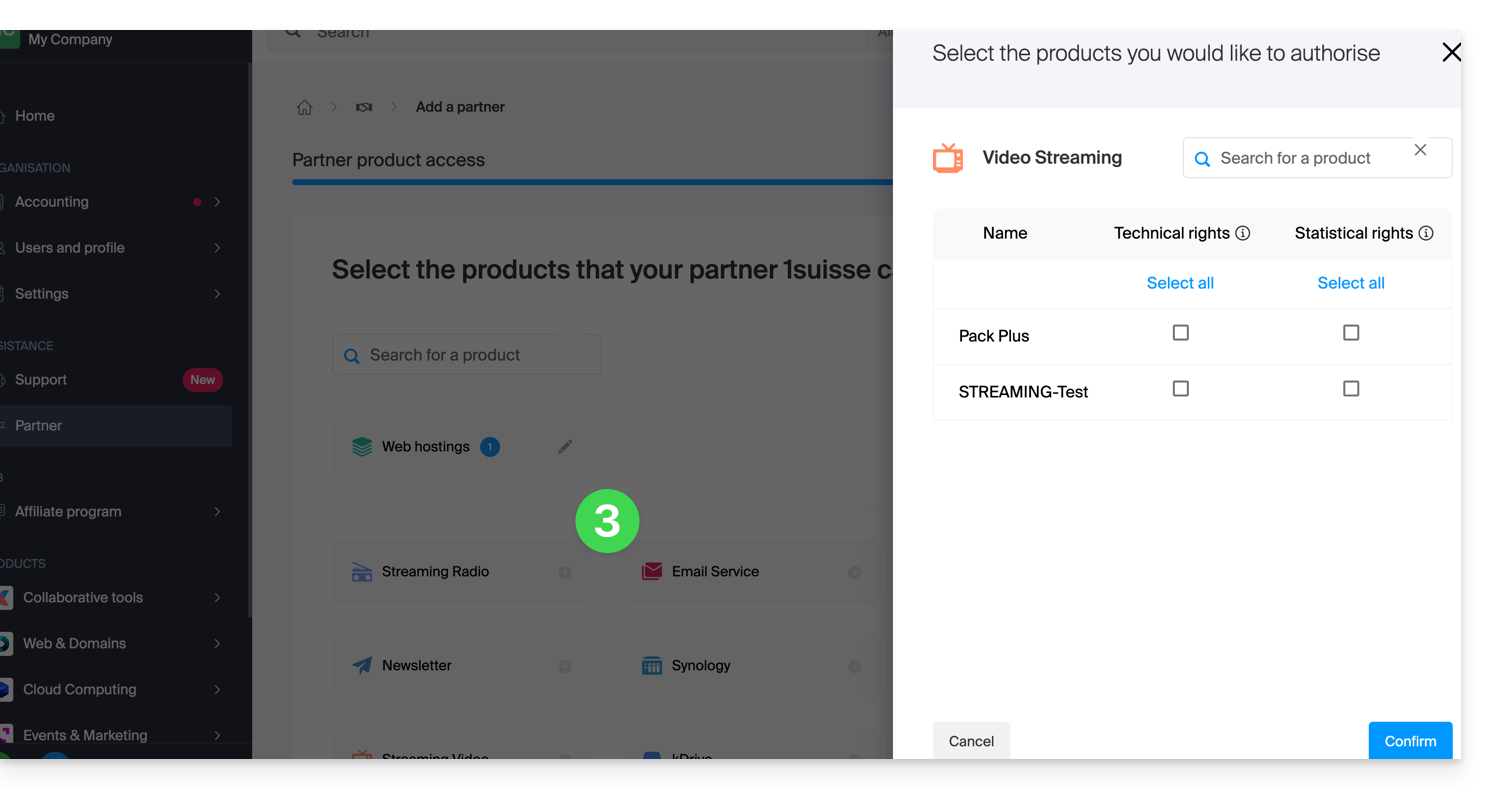
- Cliquez sur le bouton bleu en bas à droite pour Continuer:
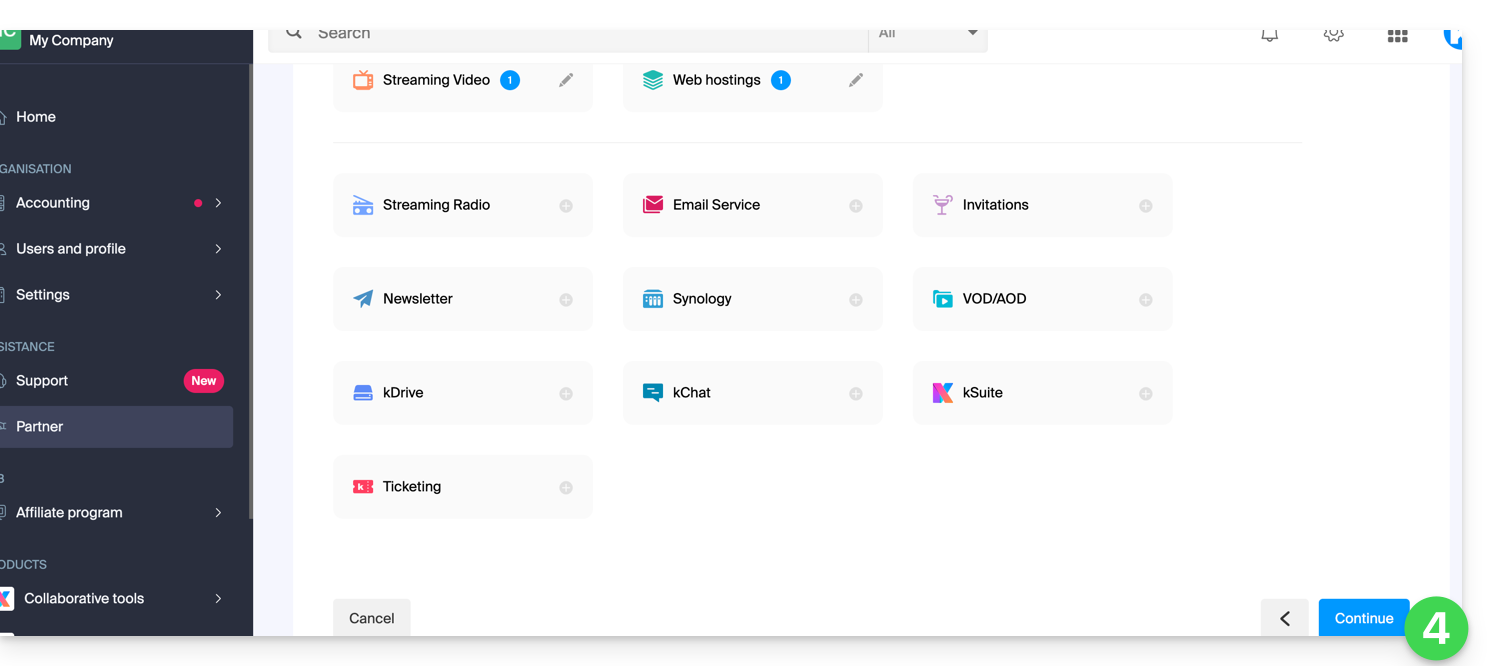
- Un e-mail est automatiquement envoyé au Partenaire invité dans lequel un lien lui permet d'accepter (ou refuser) la proposition de gestion:
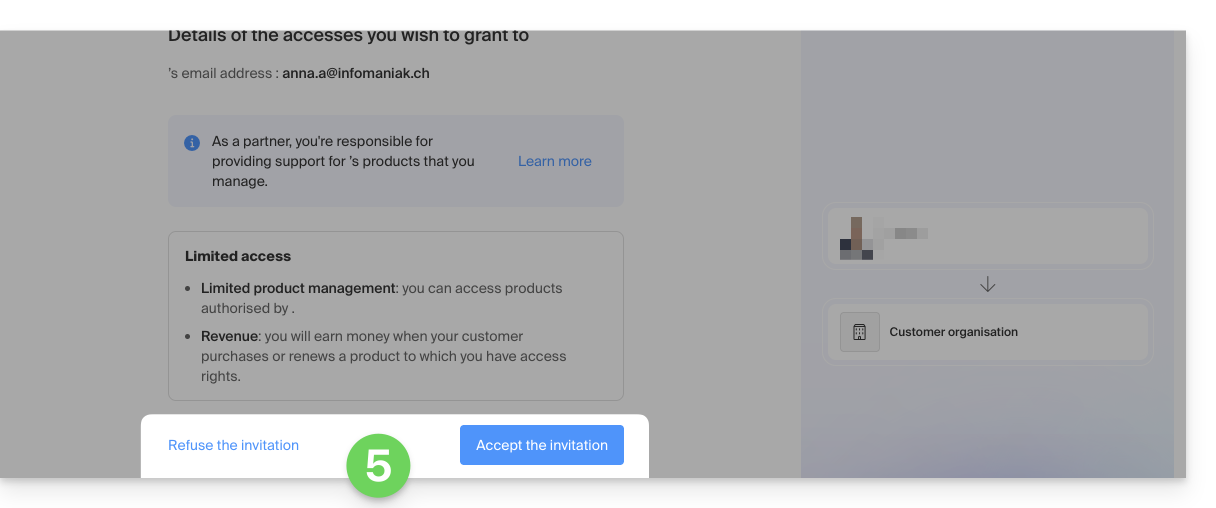
- Une fois la proposition acceptée, le tableau de bord Partenaire donne accès à l'Organisation du Client et aux produits auxquels un droit d'accès lui a été accordé.
... complet
- Cliquez sur le bouton de droite pour choisir de donner au Partenaire un accès complet.
- Cliquez sur le bouton bleu en bas à droite pour Continuer:
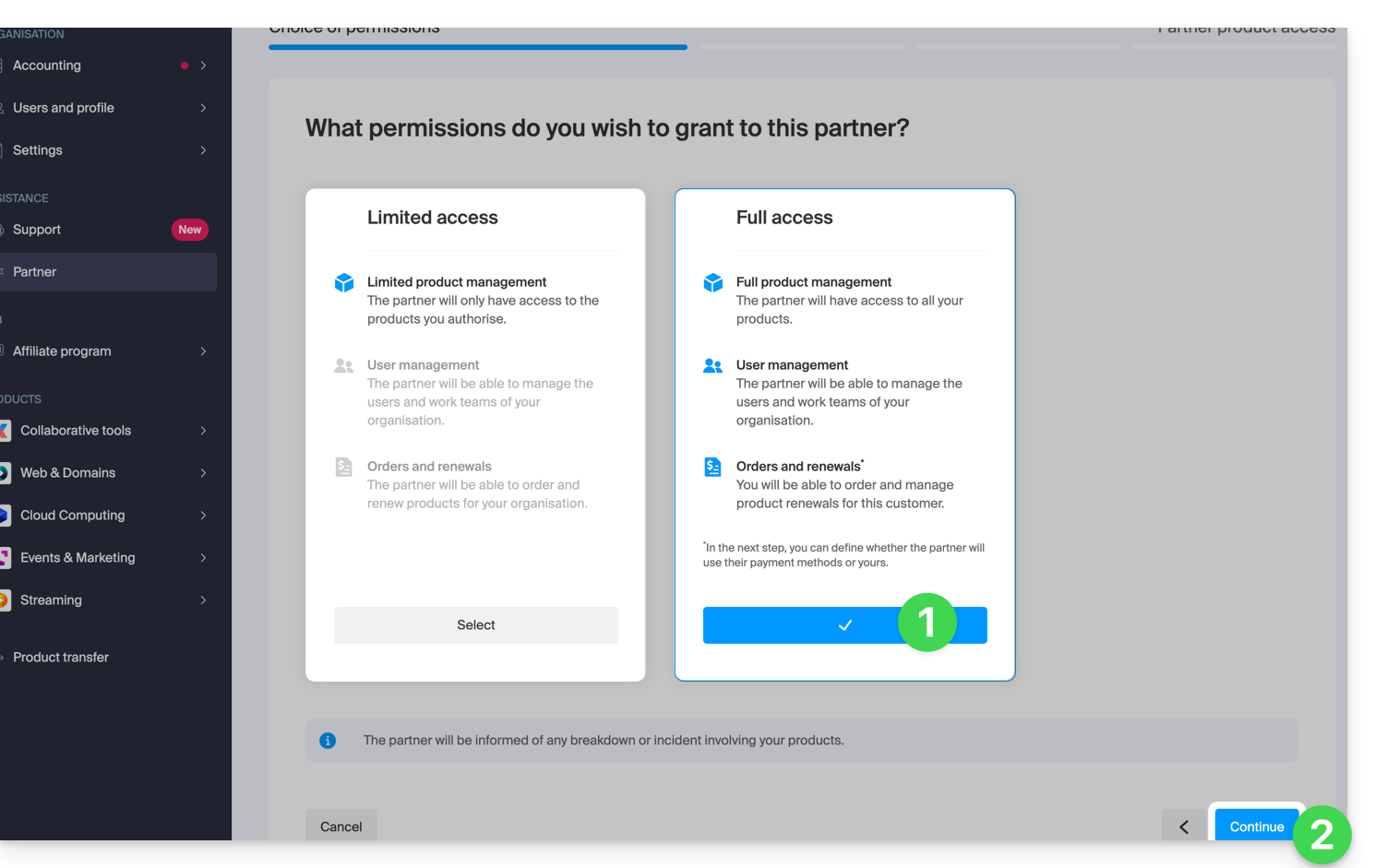
- Le Client doit choisir s'il confie également son porte-monnaie au Partenaire.
- Cliquez sur le bouton bleu en bas à droite pour Continuer:
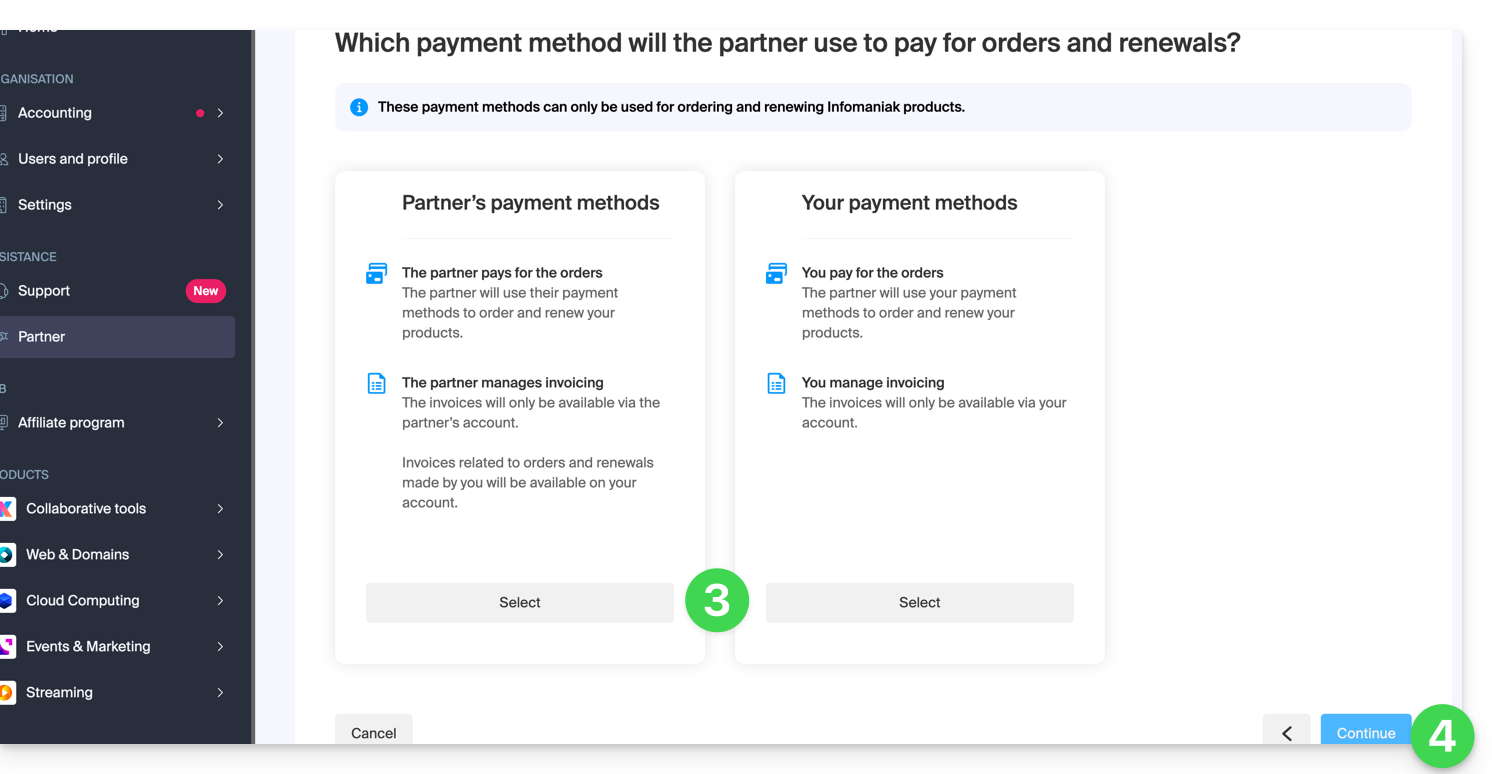
- Un e-mail est automatiquement envoyé au Partenaire invité dans lequel un lien lui permet d'accepter (ou refuser) la proposition de gestion:
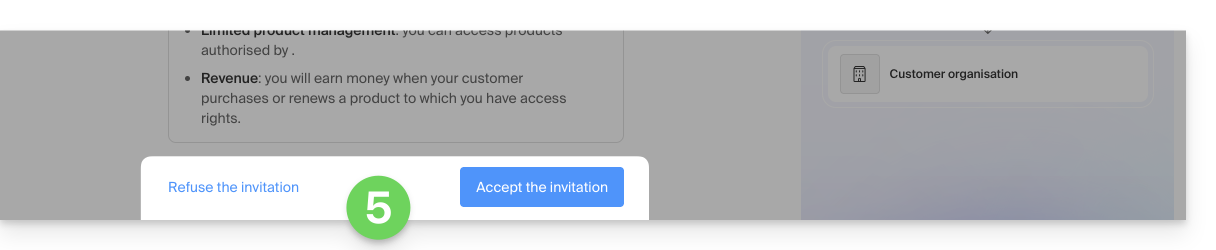
- Une fois la proposition acceptée, le tableau de bord Partenaire donne accès à l'entière Organisation du Client.
Ce guide explique comment se déconnecter d'un compte Infomaniak (= compte utilisateur) depuis le Manager Infomaniak. Une fois la déconnexion établie, il est facile de se reconnecter dans un compte Infomaniak différent, et d'accéder ainsi à une autre Organisation ou à un utilisateur ayant un rôle différent dans la même Organisation.
Se déconnecter et se reconnecter avec des identifiants Infomaniak
Pour se déconnecter d'un compte Infomaniak et effectuer une reconnexion dans un autre:
- Cliquez sur la pastille avec vos initiales / avatar en haut à droite du Manager Infomaniak.
- Cliquez sur Déconnexion:
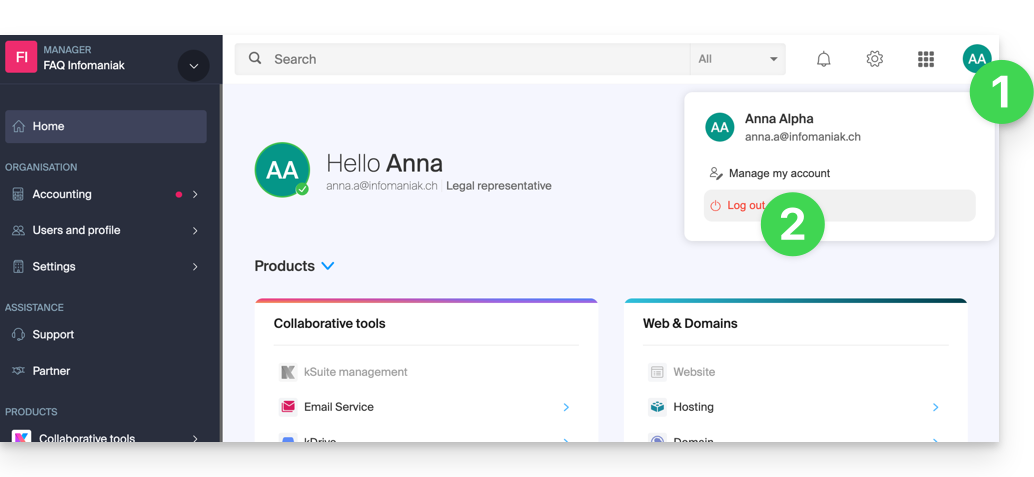
- Cliquez sur Changer d'utilisateur:
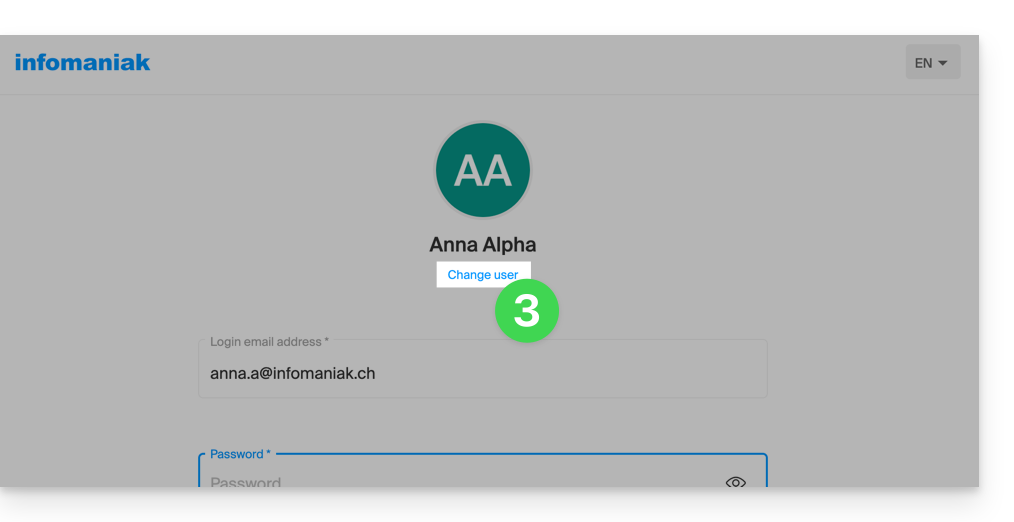
- Choisissez un autre utilisateur pré-enregistré…
- … ou cliquez sur le bouton pour vous connecter avec de nouveaux identifiants…
- … ou encore, supprimez l'un des utilisateurs déjà mémorisé:
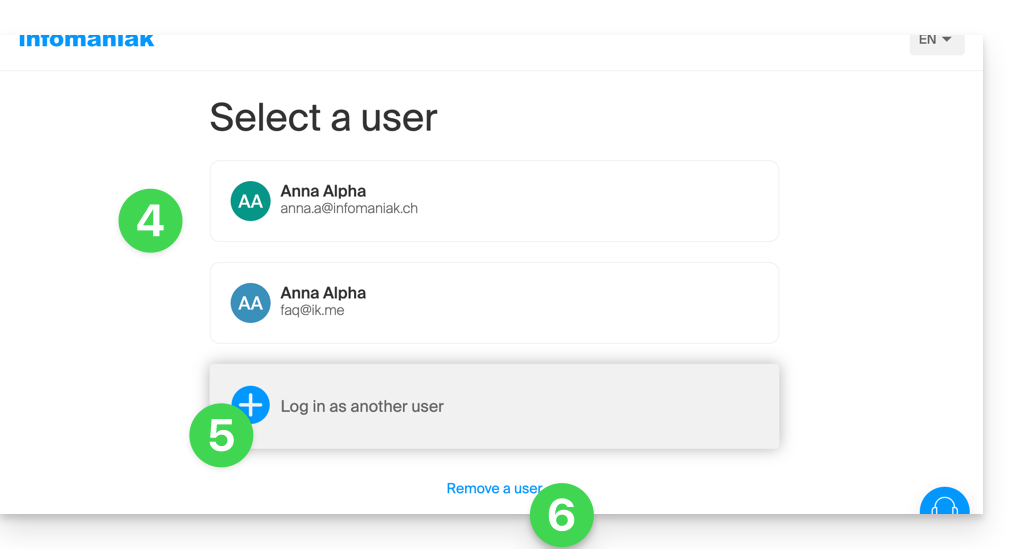
- Entrez les informations de connexion et cliquez sur le bouton Connexion.
Lorsque vous vous serez connecté avec plusieurs utilisateurs différents depuis le même appareil, vous pourrez retrouvez vos différents comptes Infomaniak et basculer de l'un à l'autre:
- Cliquez sur la pastille avec vos initiales / avatar en haut à droite du Manager Infomaniak.
- Cliquez sur le chevron Mes comptes pour développer les comptes mémorisés.
- Cliquez sur un compte parmi ceux inactifs pour basculer vers celui-ci.
- Cliquez sur le bouton Gérer les comptes pour ajouter ou retirer l'un de vos comptes (lire dès le point 4 du chapitre ci-dessus):
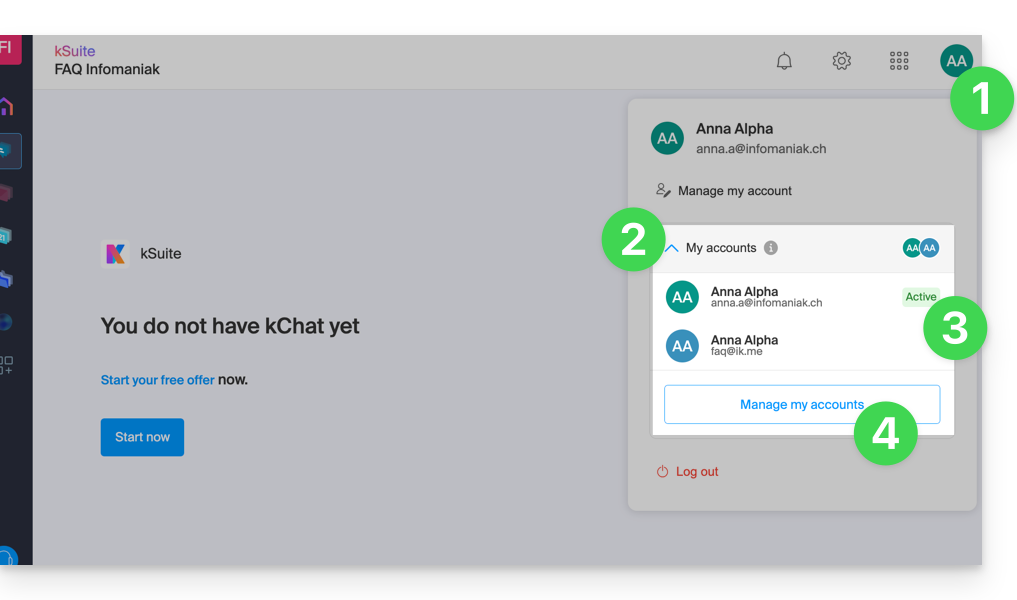
Si votre utilisateur est rattaché à plusieurs Organisations, il peut simplement basculer de l'une à l'autre sans avoir besoin de se déconnecter et reconnecter.
Ce guide explique comment gérer le ou les mots de passe d'une adresse mail existante sur Infomaniak.
Préambule
- Si vous ne parvenez pas à vous connecter au Manager ou Mail / kSuite, vous ne pourrez pas gérer les mots de passe d'une des adresses mail: prenez connaissance de cet autre guide dans ce cas.
- Changer le mot de passe d'une adresse mail revient à changer le mot de passe IMAP / SMTP: dès que le mot de passe est modifié, il faut mettre à jour vos logiciels (Outlook, etc.), appareils mobiles (iPhone), etc. avec le nouveau mot de passe (ceci est de votre responsabilité).
Définir un mot de passe à une adresse mail Infomaniak
Prérequis
- Commander un Service Mail auprès d'Infomaniak.
- Créer une ou plusieurs adresses sur ce Service Mail.
- Etre Administrateur ou Responsable légal au sein de l'Organisation.
Pour définir un nouveau mot de passe ou ajouter un mot de passe supplémentaire à une adresse mail existante sur votre Service Mail Infomaniak:
- Cliquez ici pour accéder à la gestion de votre produit dans le Manager Infomaniak (besoin d'aide ?).
- Cliquez sur le nom du produit concerné.
- Cliquez sur l’adresse mail concernée dans le tableau:

- Cliquez sur l'onglet Appareils.
- Cliquez sur le bouton pour Ajouter un appareil:
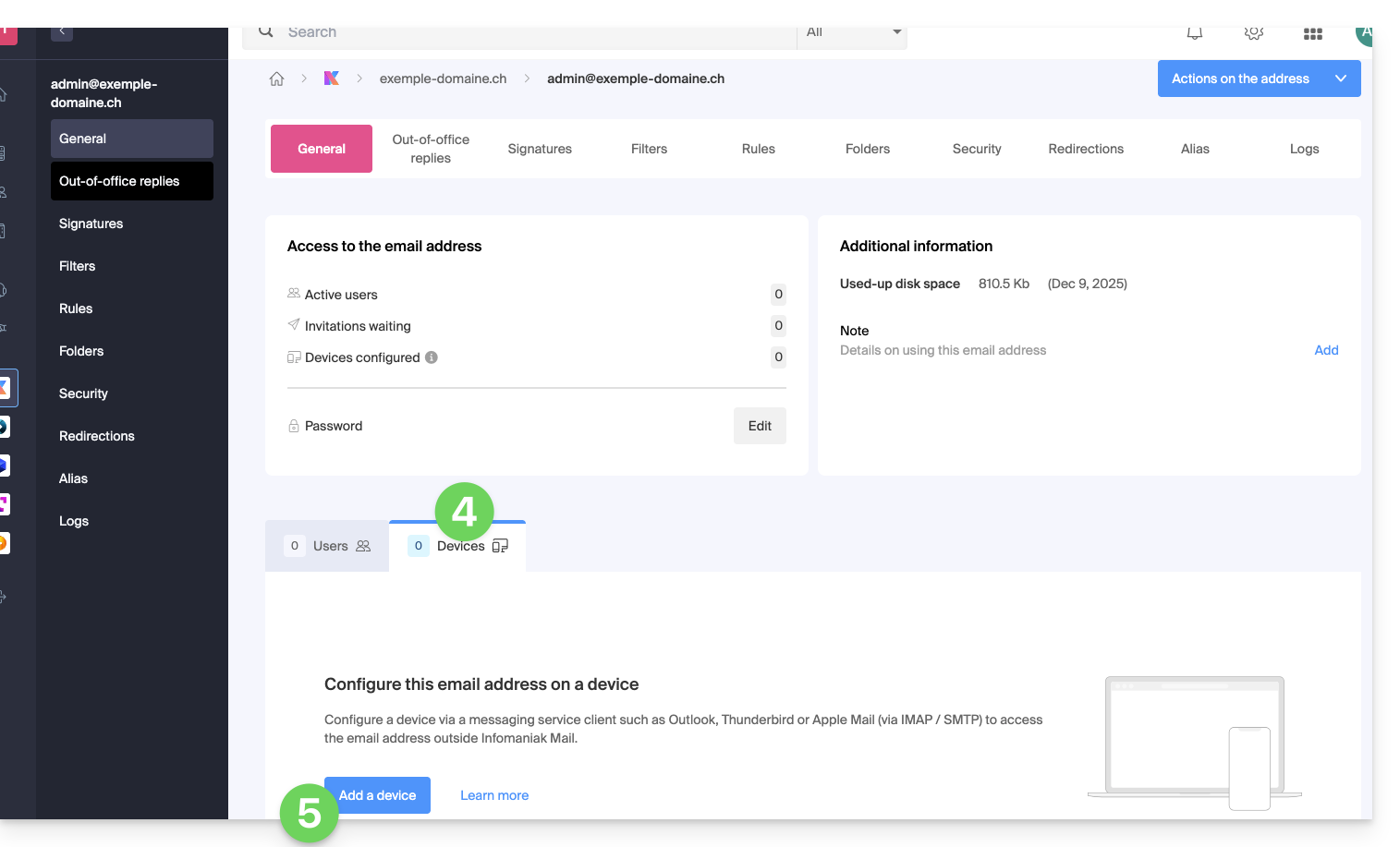
- Entrez si nécessaire le mot de passe de connexion à votre compte Infomaniak.
- Puis dans le menu déroulant, choisissez Sans utilisateur.
- Choisissez une icône et un nom descriptif pour votre appareil qui requiert le mot de passe.
- Cliquez sur le bouton pour Continuer:
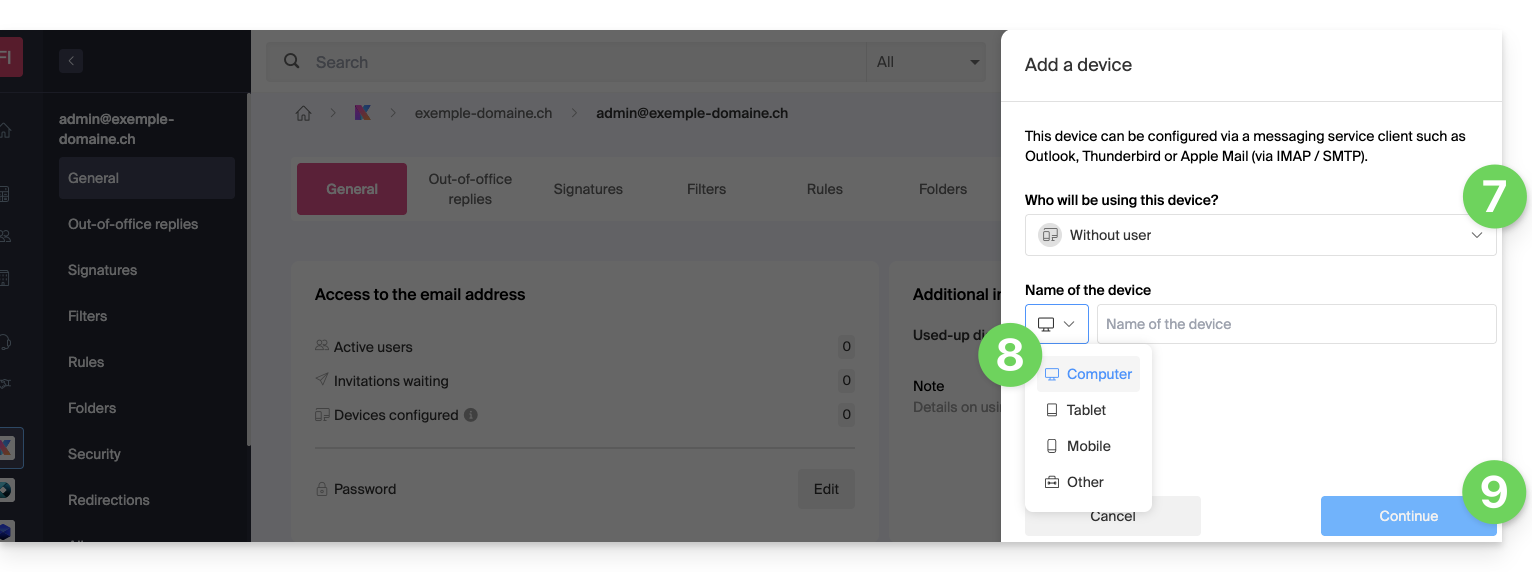
- Le nouveau mot de passe créé s'affiche, vous pouvez le copier et le mettre en sûreté (gestionnaire de mots de passe par exemple) ; il ne pourra plus être affiché par la suite.
- Cliquez pour afficher si nécessaire les paramètres de messagerie recommandés.
- Cliquez sur le bouton pour Terminer:
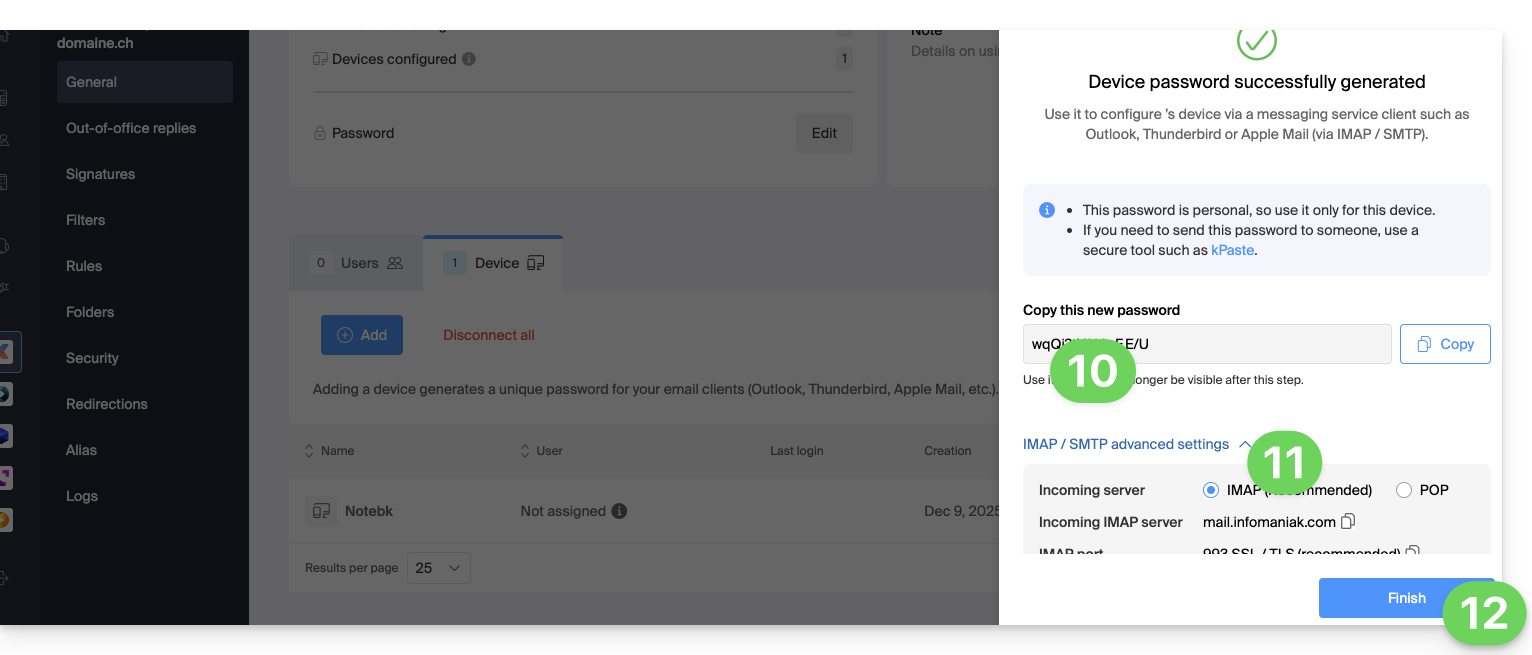
- Le nouvel appareil s'affiche dans la liste avec les informations sur l'utilisateur l'ayant créé (vous) et sa date de création.
- Le menu d'action ⋮ situé à droite de l'élément concerné permet de générer aléatoirement un nouveau mot de passe pour cet appareil, ou de couper sa connexion existante (lire le chapitre à ce sujet plus bas dans ce guide) en le retirant:
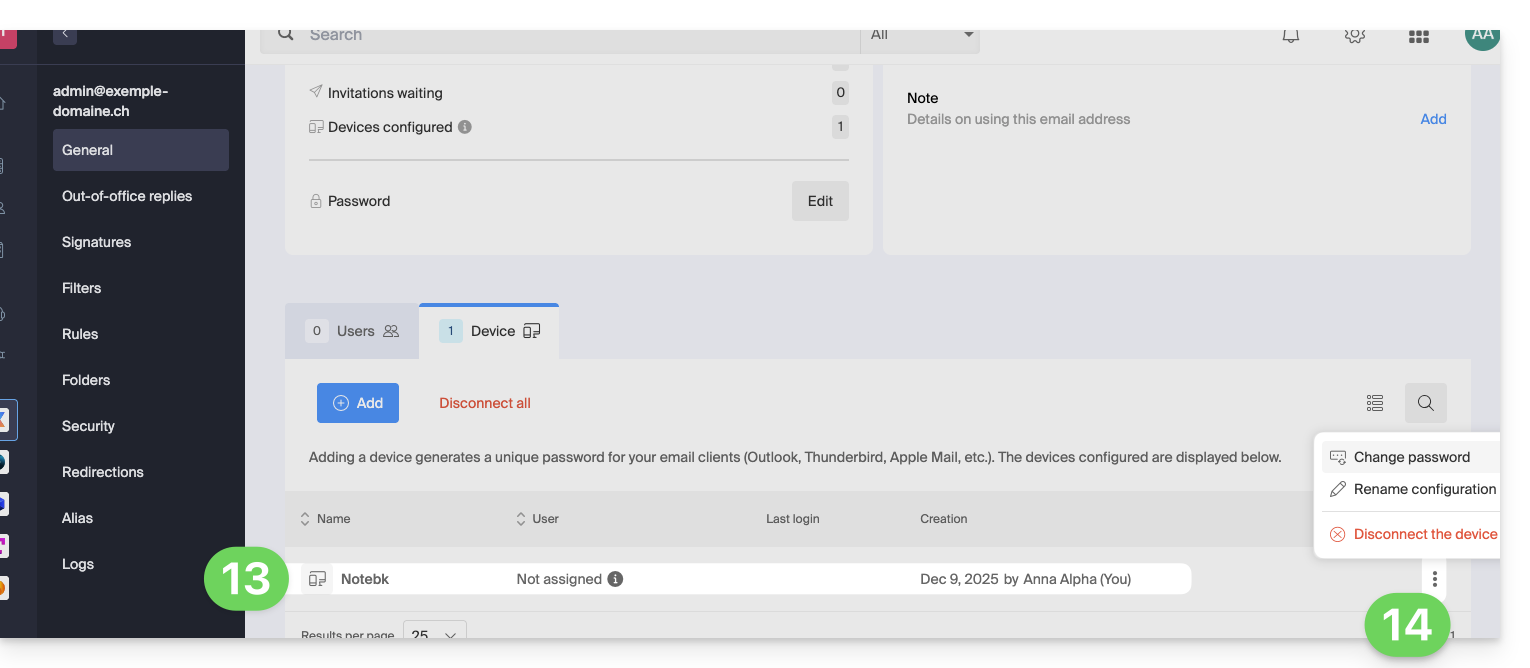
Créer un mot de passe pour un utilisateur
Plutôt que de créer un mot de passe vous-même et devoir le communiquer à l'utilisateur dans un second temps, vous pouvez directement permettre à un utilisateur n'ayant pas autant de permissions que vous d'obtenir le mot de passe pour l'appareil dont il a besoin:
- Ajoutez le nouvel utilisateur (existant dans l'Organisation ou pas) tel que décrit dans cet autre guide:
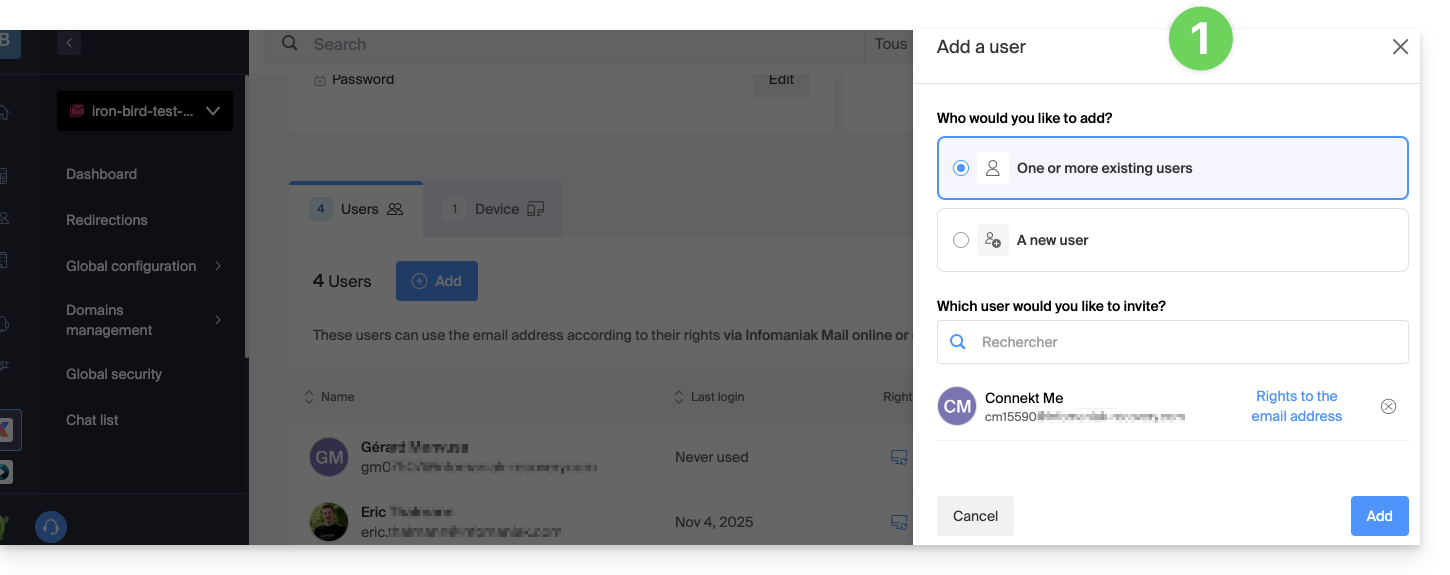
- Une fois l'utilisateur ajouté, basculez sur l'onglet des appareils pour ajouter un nouvel appareil:
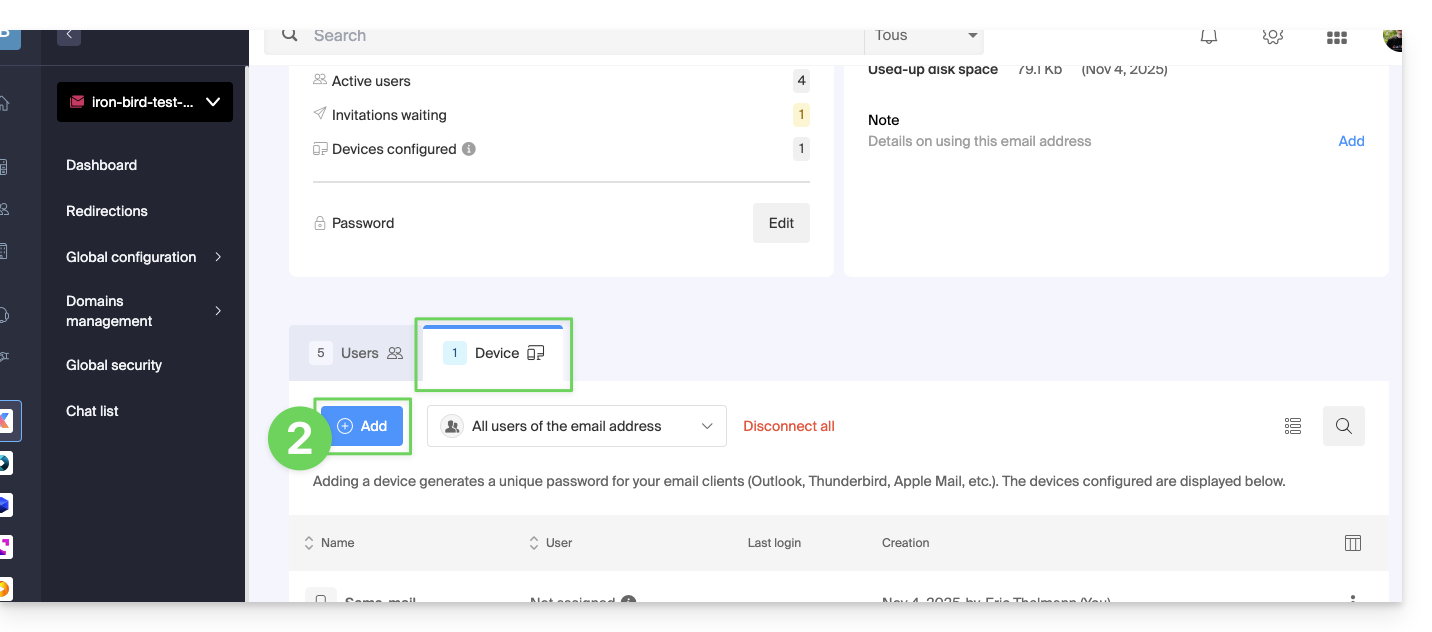
- Entrez si nécessaire le mot de passe de connexion à votre compte Infomaniak puis sélectionnez l'utilisateur créé au point 1.
- Cliquez sur la première option permettant d'envoyer un assistant de configuration pour l'appareil de l'utilisateur.
- Cliquez sur le bouton Continuer:
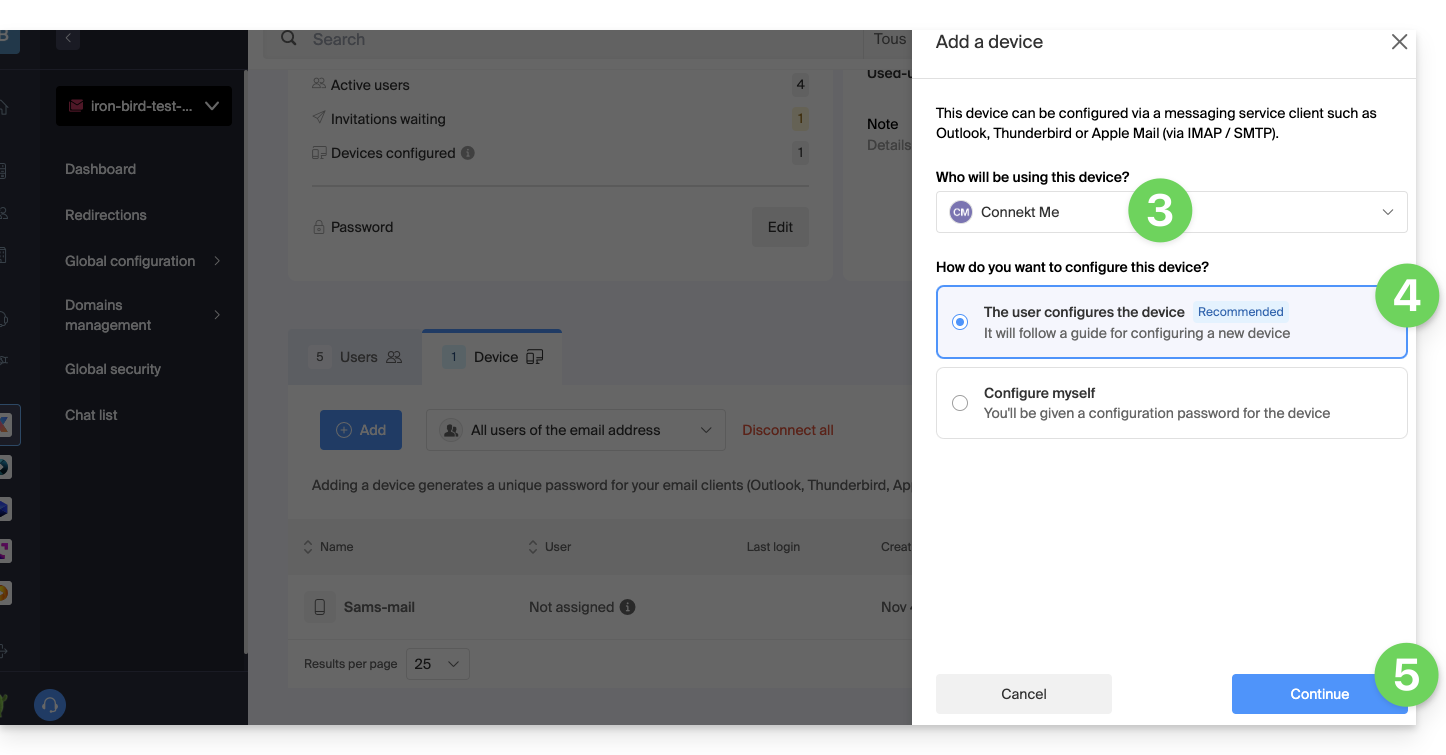
- Copiez le lien d’invitation valable 30 jours à transmettre à l’utilisateur.
- Si nécessaire, envoyez l'invitation à l'adresse mail de l'utilisateur:
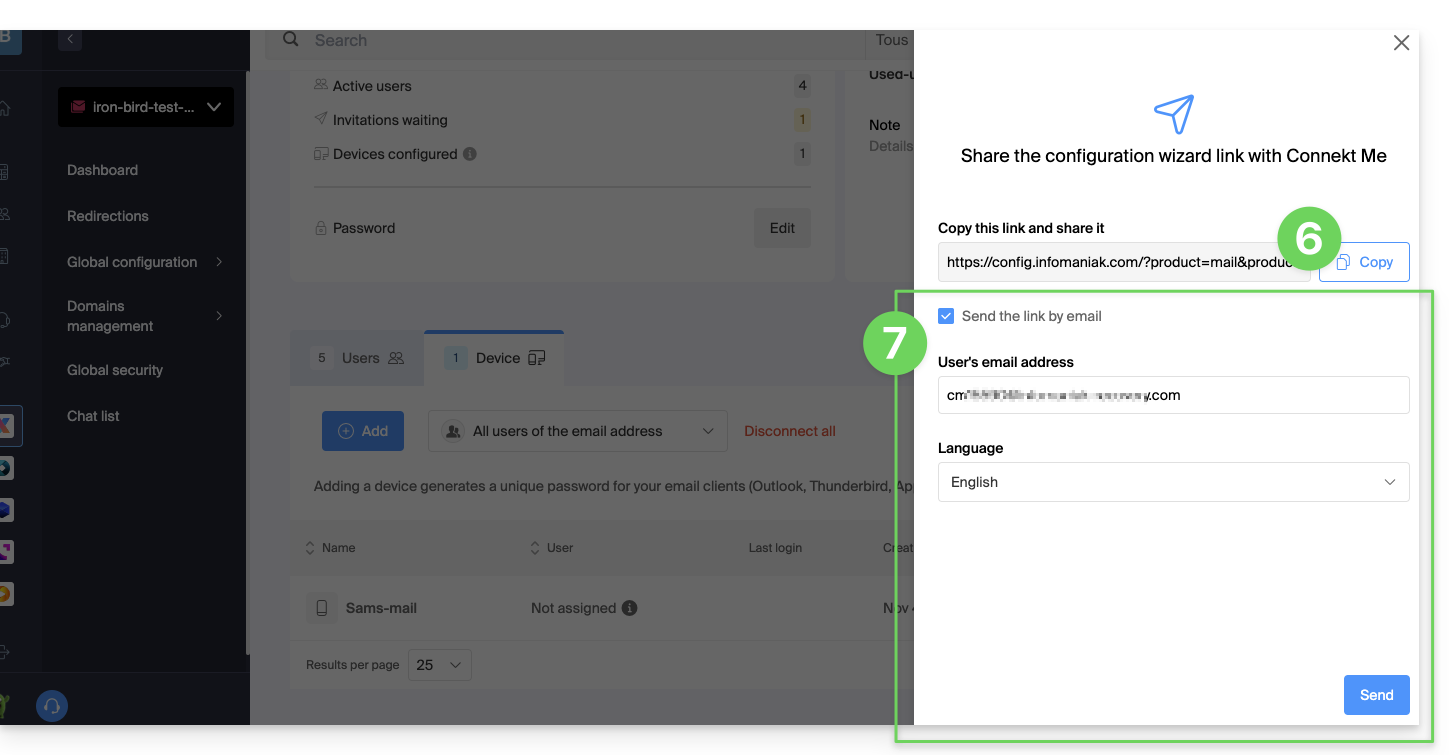
Au point 4 ci-dessus, vous pouvez également choisir de générer un mot de passe:
- Le mot de passe créé s'affichera, vous pouvez le copier et le mettre en sûreté (gestionnaire de mots de passe par exemple) ; il ne pourra plus être affiché par la suite.
Réinitialiser/retirer le(s) mot(s) de passe d'appareil(s)
Afin de couper toute connexion IMAP/POP/SMTP qui se ferait actuellement grâce à un mot de passe généré sur cette interface (cela ne retire pas l'adresse de l'app Web Mail Infomaniak (service en ligne ksuite.infomaniak.com/mail) — il faut administrer les utilisateurs de l'adresse mail pour cela), il est possible de révoquer un appareil, voire même de supprimer toutes les configurations existantes en 1 clic:
- Cliquez ici pour accéder à la gestion de votre produit dans le Manager Infomaniak (besoin d'aide ?).
- Cliquez sur le nom du produit concerné.
- Cliquez sur l’adresse mail concernée dans le tableau:

- Cliquez sur l'onglet Appareils.
- Cliquez sur le lien rouge pour déconnecter tous les appareils enregistrés (une confirmation est requise).
- Cliquez sur le menu d'action ⋮ situé à droite de l'appareil concerné.
- Cliquez sur “Modifier le mot de passe” pour couper la connexion actuelle mais permettre de reconnecter l'appareil avec un nouveau mot de passe directement.
- Cliquez sur “Déconnecter l'appareil” pour le retirer de la liste et supprimer la connexion correspondante: